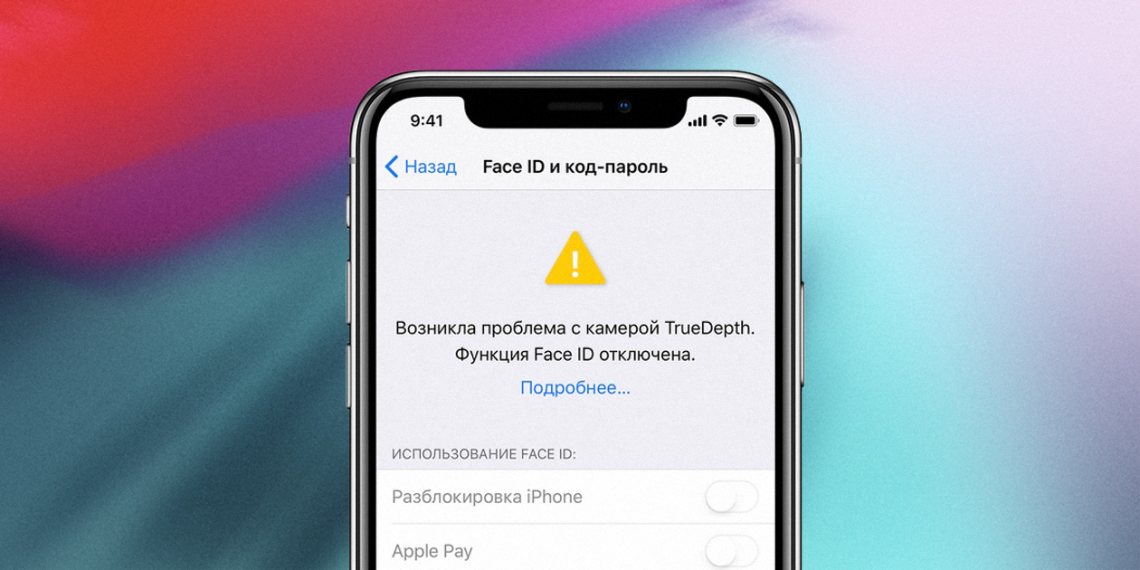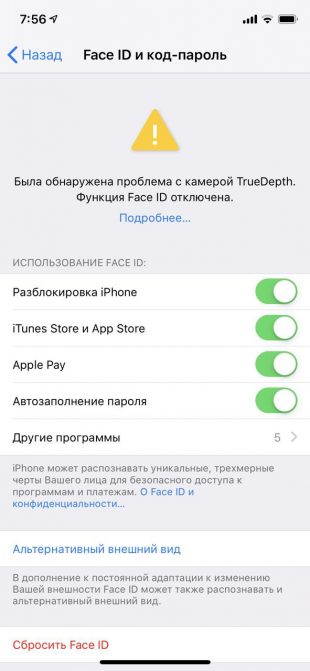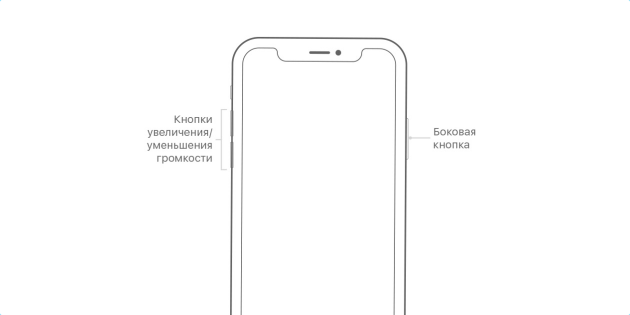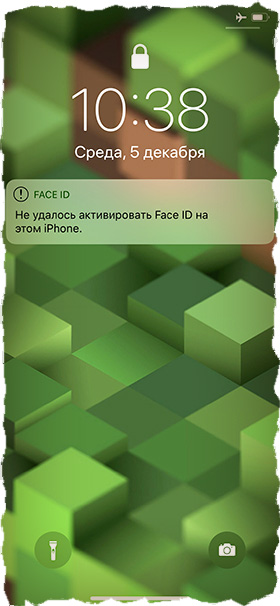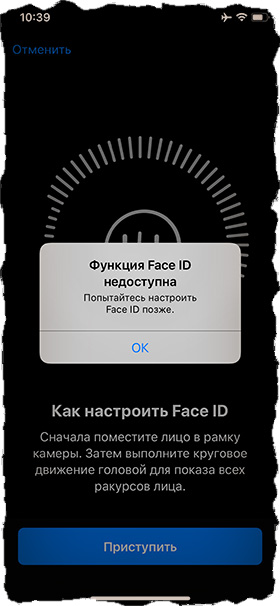Содержание
- Как исправить проблему с Face ID на iPhone X
- Почему возникают неполадки
- Как справиться с проблемой
- Принудительная перезагрузка
- Сброс настроек
- Что делать дальше
- Уронил iPhone X — теперь функция Face ID недоступна [Решение]
- Почему вышел из строя Face ID
- Программные проблемы с Face ID
- Физическая неисправность Face ID
- Что делать когда функция Face ID недоступна
- Функция Face ID недоступна… все еще!
- Что делать, если не работает Face ID
- Что делать? С чего начать и к чему готовится?
- В каких случаях мы можем восстановить Face ID
- Какие варианты решения по Face ID мы можем вам предложить?
Как исправить проблему с Face ID на iPhone X
Узнайте, что делать, когда смартфон выдаёт ошибку «Возникла проблема с камерой TrueDepth».
Почему возникают неполадки
Некоторые пользователи iPhone X сталкиваются с проблемой в работе Face ID . Неожиданно сенсор перестаёт функционировать, а на экране отображается сообщение: «Возникла проблема с камерой TrueDepth. Функция Face ID отключена».
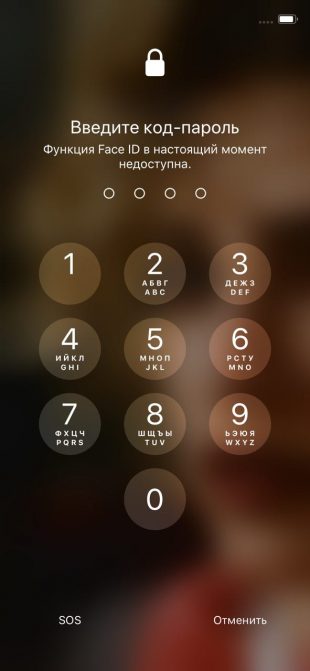
Это может случиться как после погружения смартфона в воду или падения, так и без видимых причин. Внутренняя диагностика фиксирует проблему с модулем TrueDepth и отключает функцию Face ID , чтобы защитить пользовательские данные. За исключением разблокировки с помощью код-пароля, в остальном неполадка никак не сказывается на работоспособности iPhone X.
Как справиться с проблемой
Зачастую проблема с камерой TrueDepth имеет аппаратный характер и вызвана неправильной эксплуатацией смартфона либо заводским браком. Однако есть небольшой шанс, что ошибка произошла из-за программного сбоя. Поэтому прежде чем отправляться в сервисный центр, можно попробовать исправить неполадку самостоятельно.
Принудительная перезагрузка
Чтобы перезапустить iPhone X, следует по очереди быстро нажать и отпустить клавиши увеличения и уменьшения громкости, а затем вдавить и удерживать боковую кнопку до появления логотипа Apple .
После первичного входа по окончании перезагрузки нужно проверить работоспособность Face ID в настройках. Если сообщение об ошибке не исчезло, переходите к следующему шагу.
Сброс настроек
Ещё один вариант программного решения — сброс всех настроек. Для возврата параметров смартфона к заводским установкам необходимо открыть «Настройки» → «Основные» → «Сброс» → «Сбросить все настройки».
Если и это не поможет, то проблема, скорее всего, аппаратная.
Что делать дальше
В таком случае не остаётся ничего, кроме как обратиться за помощью к специалистам в магазин Apple Store или авторизованный сервисный центр. Как правило, сотрудники диагностируют неполадку и решают вопрос на месте. Поскольку модуль камеры TrueDepth не ремонтируется, вам будет предложена замена на новый iPhone X.
Источник
Уронил iPhone X — теперь функция Face ID недоступна [Решение]
Давно порывался написать статью где описал бы возможные проблемы с Face ID на iPhone X, XS, XR и их возможные решения. Но как-то все не хватало опыта и желания искать информацию. И вот сегодня, сам того не ожидая, я столкнулся с этой проблемой “лицом к лицу”. На удивление, этот словесный оборот здесь имеет двоякое значение.
Сегодня впервые увидел на экране своего iPhone следующее сообщение «Не удалось активировать Face ID на этом iPhone”, а при попытке заново все настроить — «Функция Face ID недоступна«. Обидно, блин! Но давайте обо всем по порядку…
Почему вышел из строя Face ID
Итак, как же мой iPhone докатился до такой жизни, что и «видеть меня теперь не хочет«? Все до банального просто — сегодня утром я нае*нулся с приставной лестницы. Простите, но другое слово здесь вряд ли подойдет. При этом телефон лежал в правом кармане штанов.
Приземлился я удачно… на лестницу… но без переломов. Отделался парочкой солидных синяков ниже локтя и выше коленки… ну и Face ID приказал долго жить.
Видимо, во время 2-ух секундного полета iPhone ударился о лестницу, которая из под меня выскользнула. Хотя повреждений на нем никаких нет, да и в чехле он у меня постоянно был.
Но результат все же печальный — теперь каждый раз когда я хочу настроить Face ID, на экране iPhone появляется сообщение «Функция Face ID недоступна… Попытайтесь настроить Face ID позже”.
Какой мы сделаем вывод? Если неудачно уронить или ударить iPhone X, есть большая вероятность того, что Face ID просто перестанет работать. Почему так происходит — обсудим ниже.
Программные проблемы с Face ID
Если вы не роняли и не кололи орехи своим iPhone, то проблема может быть связана с софтом (ПО). Все мы знаем что софт на то и создан, чтобы зависать и глючить. Если это ваш случай (а даже если и не ваш) попробуйте выполнить следующие шаги:
- ШАГ 1 — Зайдите в Настройки — Face ID и код-пароль — Сброс Face ID
- ШАГ 2 — Жестко перезагрузите iPhone, поочередно нажав Громкость + , Громкость — затем нажмите и удерживайте Боковую кнопку пока не погаснет экран.
После того как устройство перезагрузится, попробуйте настроить Face ID.
Если функция Face ID стала недоступна после установки обновления iOS, скорее всего прошивка “встала криво”. Самым правильным решением будет подключение телефона к компьютеру и восстановление его через iTunes с установкой последней версии iOS. Если нужна инструкция — смотрите здесь.
К сожалению, в моем случае эти манипуляции не помогли, так же как и Сброс Всех Настроек и Мягкая перезагрузка. Но это и ежу должно быть понятно, что после падения/удара, внутри iPhone что-то вышло из строя.
Физическая неисправность Face ID
Что именно могло испортиться в Face ID? А вот тут уже ХЗ. Для создания трехмерной модели вашего лица используется TrueDepth система, состоящая из датчиков и излучателей (проектор точек, ИК-камера, ИК-излучатель). Что именно вышло из строя при ударе сказать сложно.
Я перелопатил множество форумов и статей по поводу неработающего Face ID на iPhone X, но конкретного ответа пока не нашел.
Удалось найти только обрывки информации, которые намекают в какую сторону вообще копать. Оказывается TrueDepth камера каким-то образом связана с телефото объективом (тот что снизу) задней камеры.
Apple даже обновила процедуру поиска неисправностей Face ID, для сотрудников Genius Бара, где четко написала “Первым делом при траблшутинге Face ID, попробовать заменить модуль задней камеры”. Если это не помогает — iPhone меняют на новый. Тут даже Apple руки опускает.
Из моих личных наблюдений за своим iPhone X с неисправным Face ID могу отметить следующее:
- Приложения Камера стало загружаться в 3-4 раза дольше чем обычно
- Задняя камера работает без проблем. Причем оба объектива. Все функции (портрет, slow-mo и т.д.) работают.
- Передняя камера работает, но режим “Портрет» больше не размывает фон. Видимо датчики Face ID участвуют в определении контура вашего тела.
- Во время звонка FaceTime передняя камера не включается, а на экране отображается сообщение “Камера используется другой программой».
- Фонарик (тот что встроен в модуль задней камеры) теперь живет своей жизнью. В большинстве случаев он не включается, когда его “просят». Но может сделать исключение и засветить…
Перечисленное выше, наталкивает меня на мысль что, возможно, проблема действительно кроется в модуле задней камеры. Может быть шлейф слега отошел, или же что-то оборвалось внутри самой камеры.
Все остальные функции телефона работают исправно.
Что делать когда функция Face ID недоступна
Обратиться по гарантии в Apple Store. И это, по моему мнению, лучший выход из сложившейся ситуации. К сожалению подойдет он лишь для iPhone, которые все еще находятся на гарантии (обычно 1 год). Проверить срок действия гарантии можно по серийному номеру iPhone вот на этой странице.
Если в вашем городе нет официального Apple Store или авторизованного сервисного представителя компании Apple, iPhone всегда можно отправить почтой. Для этого необходимо связаться со службой поддержки (по телефону или через чат) и договориться об отправке устройства.
Более того, Apple предоставит вам упаковочные материалы и оплатит доставку в обе стороны (это должно работать в большинстве цивилизованных стран).
Именно так я и поступил со своим iPhone X, у которого перестал работать Face ID. Мой друг помог мне связаться с людьми, которые предоставляют услуги по доставке неисправных iPhone из Украины в Варшаву. Т.к. телефон еще в пути, я не знаю чем это все закончится. Как только что-то прояснится — я обязательно обновлю информацию в этой статье.
Обратиться в местную мастерскую. А вот это лотерея. Проблема с недоступным Face ID изучена еще не так сильно. Все что могут сделать умельцы широкого профиля это проверить шлейфы и все внутренние разъемы. Если они начнут менять модули или отдельные сенсоры Face ID, может стать еще хуже. Обычно так и бывает.
Китайские умельцы выявили, что основные компоненты Face ID (ИК-камера, проектор точек и ИК-излучатель) являются уникальными для каждого из iPhone, т.к. привязаны к конкретной материнской плате.
Из этого следует что обычный ремонт на коленке здесь вряд ли прокатит.
Функция Face ID недоступна… все еще!
Конечно же, без Face ID iPhone X не «превращается в тыкву”, но пользоваться им уже не так удобно. Каждый раз, поднимая iPhone, приходится вводить числовой пароль. А в приложение онлайн банкинга, приходится еще и пароли вспоминать. Но помните — ЭТО НЕ САМАЯ БОЛЬШАЯ ПРОБЛЕМА В ЖИЗНИ!
Пользоваться таким устройством все еще можно. Как вариант, можно продать этот iPhone по “сладкой цене”, а себе приобрести новый XS.
Я же в свою очередь благодарю Бога что взял деньгами, а не здоровьем. Главное что руки и ноги целые.
Пишите в комментариях что привело к поломке Face ID в вашей ситуации. Делитесь своим опытом ремонта, даже если он был неудачным. Надеюсь, что скоро к статье добавится UPDATE с результатом ремонта моего iPhone X.
UPDATE #1 Мой телефон доставлен в Варшавский Apple Store. Занимаются этим люди, которые на этом зарабатывают. Цена вопроса около 30-40$. Самое главное, на данный момент, это то, что iPhone был успешно принят работником тех. поддержки Apple. Это означает, что назад я должен получить полностью рабочий iPhone.
При этом хочу напомнить, что ни чека, ни коробки вместе с телефоном я НЕ отправлял. Чека у меня вообще-то и не было никогда. С момента отправки прошло чуть больше месяца.
UPDATE #2 По последним данным телефон был заменен на новый. Значит в Apple не смогли отремонтировать неисправность с Face ID.
UPDATE #3 По истечении 2 месяцев я получил совершенно новый iPhone X с абсолютно такими же параметрами как и прежнее устройство (серийный номер iPhone естественно поменялся). Телефон пришел в пленке, завернуты в мягкий конверт, без каких-либо аксессуаров. С телефоном была бумага от iSpot (официальный дистрибьютор Apple в Польше).
Наконец-то я снова с iPhone. Не скажу что 2 месяца с Galaxy Note 8 были мучением, но iPhone все же как-то приятнее в использовании.
Полученный выше опыт говорит о том, что починить неисправность с Face ID, а именно состояние телефона когда «Функция Face ID недоступна…», порой не под силу даже Apple. Именно поэтому они просто меняют ваш испорченный телефон на новое устройство.
Если вы попали в подобную ситуацию, обратитесь к авторизованному представителю Apple и, если все ОК, ваше устройство тоже заменят.
Источник
Что делать, если не работает Face ID
Производим сервисное обслуживание техники Apple
Мы располагаем всем необходимым оборудованием для профессионального ремонта техники Apple – от специальных отверток до паяльных станций.
При неисправности Face ID на семействе iPhone X, Xr, Xs, Xs Max вы будете получать сообщения
— « Была обнаружена проблема с камерой TrueDepth. Функция Face ID недоступна»;
— « Функция Face ID отключена. Обнаружена проблема с Face ID. Для получения дополнительной информации перейдите в Настройки.».
Что делать? С чего начать и к чему готовится?
Первое — сделайте то, что советует Apple вот по этой ссылке https://support.apple.com/ru-ru/HT208114а
Второе — ответить себе на вопрос «А работал ли Face ID раньше?». Если не работал и вы купили iPhone с рук, то вот возможные варианты почему Face ID не работает:
В каких случаях мы можем восстановить Face ID
- если камера повреждена при ударе, разбитым дисплеем и т.д.;
- если камера повреждена другим мастером; Главное условие — камера должна быть родная. У Face ID система безопасности как у Touch ID: конкретная камера привязана к конкретному телефону. Поэтому взять и поставить камеру с другого iPhone не получится, работать ничего не будет. Именно поэтому всякого рода восстановленные телефоны, на которых были заменены камеры, восстановить не получится ни при каких условиях.
Третье — если выкупили новый телефон и он на официально гарантии, а Face ID перестал работать — обращайтесь по гарантии, вам должны поменять телефон.
Если ваш телефон под гарантию не попадает, то вам прямая дорого к нам.
Какие варианты решения по Face ID мы можем вам предложить?
- Ремонт Face ID: стоимость ремонт от 5 000 руб. до 8 000 руб. Это сложнейшая операция, мало кто это делает, а тех, кто делает успешно, вообще единицы. Если кратко, то из двух камер собирается одна. Есть гарантия — 6 мес. Если отремонтировать не получилось, то ничего платить не нужно, нет платных диагностик и т.д.
- Обмен вашего неисправного телефона на новый, так называемый обменный. По стоимости это от 4 500 руб., при условии, что у вас около идеальный телефон без замены дисплея и разбитого заднего стекла. Чем хуже состояние телефона, тем выше стоимость обмена. Срок обмена примерно 2 недели. Это, наверное, самый идеальный вариант для любого клиента, т.к. он получит абсолютно новое заводское устройство, но, к сожалению, не все телефоны попадают под программу обмена, поэтому некоторые всё же приходится ремонтировать.
Пожалуйста, связывайтесь с нами по телефонам в шапке страницы, консультируйтесь, мы все расскажем и посоветуем что делать и как лучше поступить.
Источник
Apple недавно выпустила обновление iOS 14.7. Буквально неделю спустя компания из Купертино выпустила еще одно обновление, в котором версия iOS была доведена до 14.7.1.
Пользователям рекомендуется не упустить возможность и обновить свои устройства до последней версии, потому что это приносит некоторые исправления ошибок и улучшения безопасности.
Обновление устраняет уязвимость системы безопасности, которая могла позволить хакерам удаленно выполнить код на любом iPhone. Более того, в нем также есть исправление для тех, кто сталкивается с проблемой «Touch ID не может разблокировать Apple Watch».

Хотя исправление, похоже, не работает для большинства пользователей, у которых возникла проблема, похоже, что в обновлении iOS 14.7 появилось несколько новых ошибок.
Последняя ошибка, которая поражает iOS экосистема связана с Face ID . Согласно нескольким сообщениям пользователей, функция Face ID на iOS 14.7 не работает после обновления программного обеспечения.
Вместо того, чтобы разблокировать телефон, пользователи получают ошибку , в которой говорится , «Обнаружена проблема с камерой TrueDepth. Face ID отключен ».
С момента выпуска iOS 14 как плохое яблоко в корзине. Количество ошибок iOS 14 легко превзошло количество предлагаемых в ней функций.
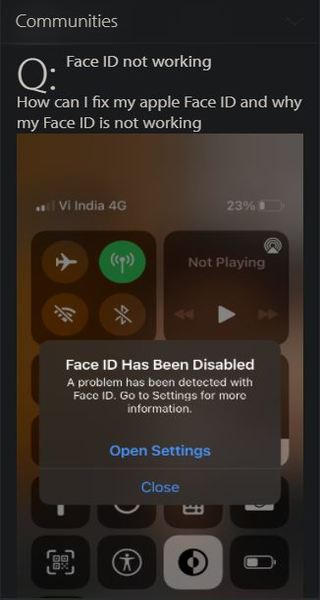
Источник
У меня такая же проблема. Это после того, как я обновился до iOS 14.7. Если после обновления с этой проблемой столкнется больше людей, я думаю, это может быть связано с обновлением iOS.
( Источник )
То же самое произошло и со мной. Произошло с 14.7, а несколько дней назад вышла 14.7.1 и та же проблема. Apple порекомендовала восстановить мой телефон, и я не хотел, чтобы они никогда не говорили, что это даже решит проблему. Этот телефон не поврежден. Я бы хотел, чтобы эту проблему можно было исправить, или нам действительно нужны телефоны на замену, поскольку это все, что делают Apple, а не халатность пользователя.
( Источник )
Если вы столкнувшись с проблемой Face ID , Apple рекомендует пользователям обновить iPhone до последней версии iOS. Но многие пользователи, обновившие свой iPhone до iOS 14.7.1, говорят, что проблема не устранена.
Если вы один из них, компания из Купертино также предлагает пользователям обратиться в службу поддержки Apple или взять свое устройство. в Apple Store, если указанное выше решение не работает.
В последнее время компания приняла подход, который включает в себя не признавать множество ошибок и молча исправлять их с помощью обновления.
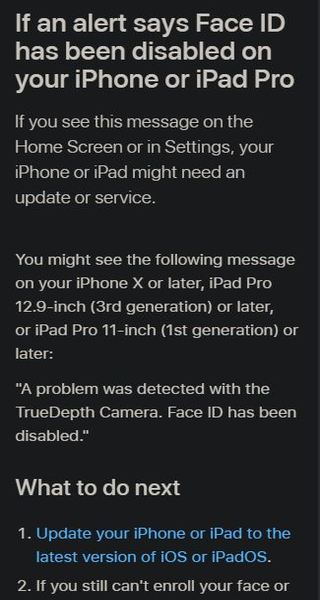
Источник
Мы надеемся, что проблема Face ID будет решена в следующем обновлении, поскольку он используется миллионов, чтобы разблокировать свои телефоны.
Конечно, вы всегда можете присоединиться к разговору и сообщить нам, если Face ID не работает для вас даже после последней версии iOS 14. 7.1 обновите в разделе комментариев ниже.
Примечание : у нас есть больше таких историй в нашем специальном Apple Section , поэтому обязательно следите за ними.
Источник избранного изображения: Apple
PiunikaWeb начинался как веб-сайт, посвященный исключительно техническим расследованиям, с упором на« сенсационные »или« эксклюзивные »новости. В мгновение ока наши истории были подхвачены такими изданиями, как Forbes, Foxnews, Gizmodo, TechCrunch, Engadget, The Verge, Macrumors и многими другими. Хотите узнать больше о нас? Зайдите сюда .
Одна из самых технологичных фишек в современных айфонах – модуль TrueDepth. Эта та самая “монобровь” над дисплеем, в которую уместили камеру, датчики освещенности и приближения, ИК-излучатель, аналогичный сенсор и проектор точек.
Вместе вся эта начинка является самым совершенным сканером лица пользователя в мобильном устройстве. Ни один из конкурентов Apple не приблизился к подобному решению до сих пор.
К сожалению, модуль не всегда работает корректно и может сбоить. Сейчас разберемся, как исправить ситуацию.
Для того, чтобы понять в чем проблема, давайте разберем что такое Face ID и как он работает.
Посмотрите на челку вашего iPhone: кроме фронтальной камеры, на ней расположен еще целый ряд систем инструментов, которые помогают iPhone нормально функционировать. Сейчас нам интересна система True Depth Camera, которая включает в себя систему инфракрасной подсветки (flood illuminator), инфракрасную камеру и проектор точек (dot projector).
С помощью этой системы iPhone создает 3D-карту вашего лица, сохраняет его в свою память, а потом каждый раз «проверяет» вы ли пытаетесь использовать свой смартфон. Вот как примерно это выглядит со стороны системы.
Кроме того, что система может работать в условиях плохой освещенности, она еще и самостоятельно обучается, подстраивается под вас. Поначалу Face ID может отказать, если вы измените прическу, отрастите бороду и так далее. Но потом iPhone обучается, с вашей помощью, и вы получаете умную систему со своим персональным набором данных, настроенных под вас.
Способ 1 – Устранение программных ошибок
Если вы обнаружили ошибки в работе сканера лица, первым делом проверьте наличие обновлений iOS и установите их. Апдейт системы поможет устранить большинство из возможных причин сбоев.
Для проверки обновлений нужно зайти в главное меню и открыть окно «Настройки»-«Основные»-«Обновление ПО».
Проверьте настройки Face ID. Для этого зайдите в «Настройки»-«Основные»-«Face ID и пароль». Убедитесь, что активирована поддержка всех приложений и служб.
Сброс Face ID. Возможно, сканер некорректно отсканировал ваше лицо на этапе первоначальной настройки. Устранить проблему поможет сброс Face ID. Зайдите в «Настройки»-«Основные»-«Face ID и пароль». Промотайте окно вниз и нажмите на клавишу сброса. После этого потребуется заново настроить сканер и добавить свое лицо.
Программный сбой Face ID
Признаки:
- разовый сбой Face ID
- iPhone показал ошибку Face ID или ошибку сканирования, но при этом устройство не ронялось/не контактировало с влагой
Причины:
- программный глюк
- плохое освещение
- неправильный угол использования
- вы не смотрите в камеру
Решение:
перезагрузка iPhone
Даже в iPhone все не может работать идеально. Иногда случаются моменты, когда система глючит, делает ошибки и неприятный пользовательский опыт. Если у вас проблема с Face ID — впервые, но при этом iPhone не контактировал с влагой и не ронялся, вы можете попробовать просто перезагрузить его.
В таком случае произойдет рестарт системы и вполне возможно, что ваш фейс айди заработает опять.
Из-за необновленной iOS
Признаки:
Face ID не работает, но при этом вы давно не обновляли iOS
Причины:
необновленная iOS
Решение:
обновить iOS до последней поддерживаемой версии
Если вы давненько не заглядываете в обновления на вашем iPhone, могут проявиться проблемы не только с Face ID, но и со всей системой в целом. Apple не просто-так впускает каждый год новую версию прошивки: в каждой из них они что-то улучшают, исправляют и добавляют новое. Даже если вы не фанат нововведений, проводить обновление обязательно, если хотите продолжить нормально пользоваться вашим iPhone.
Не забывайте, что во время обновления, ваше устройство должно иметь уровень заряда от 50% и выше, а также у вас должно быть стабильное интернет-подключение (куда лучше, если это будет Wi-Fi).
Иногда, после обновления системы Face ID налаживает свою работу.
Неправильно выставленные настройки Face ID
Признаки:
- iPhone не использует Face ID при разблокировке, оплате в магазинах или входе в приложение
- на экране выбивает ошибку Face ID
Причины:
сбой настроек Face ID
Решение:
сброс настроек или проверка настроек
Еще одна возможная проблема с Face ID исключительно программного типа — это сбой в настройках.
Для начала, чтобы не начинать со сброса, давайте убедимся, что вы действительно настроили Face ID и включили проверку для разблокировки.
Сделать это можно, если:
- Открыть приложение настроек
- Перейти во вкладку код-пароль и Face ID
- Проверить, включена ли проверка Face ID для разблокировки/оплаты/входа в приложение
Примечание:
рычажки должны быть зелеными, если функция включена.
Обратите внимание
! В этой же вкладке есть еще два рычажка чуть ниже. Они выделены вкладкой Внимание. Внимательно ознакомьтесь с информацией возле рычагов и под ними. Они отвечают за то, нужно ли вам смотреть на iPhone, когда будет срабатывать Face ID. Я советую оставить их включенными, так как это дополнительная защита. Тем не менее, вы можете убрать их или оставить один из них, на ваше усмотрение.
Если у вас в этом пункте все нормально, значит что-то может быть не так с самим образом Face ID. Возможно, вы решили отрастить бороду, изменили цвет волос и так далее, поэтому ИИ системы перестал вас узнавать. Машины, они такие, что тут поделаешь?
Кстати, при покупке б/у iPhone нужно тоже самостоятельно проводить сброс Face ID и пробную его настройку, даже если ваш продавец уверяет вас, что все работает.
Как произвести сброс Face ID:
- Заходим в настройки
- Открываем уже знакомую вкладку код-пароль
- Затем опускаемся ниже и нажимаем «Сбросить». Может потребоваться введение пароля.
После этой процедуры вам стоит настроить Face ID заново:
- Открываем настройки iPhone
- Переходим в меню Face ID и код-пароль
- Открываем настройки Face ID
- Очень важно держать ваш iPhone в вертикальном положении и не двигать, пока идет сканирование. После сканирования вы сможете разблокировать iPhone и в горизонтальном положении, но сейчас нужно строго следовать инструкции
- Нажимаем «Приступить» и располагаем лицо так, чтобы оно было в круглой рамочке
- Поворачиваем голову строго по часовой стрелке, чтобы индикатор смог запомнить ваш вид. Если по каким-то причинам вы не можете двигать головой: можете использовать меню универсального доступа
После этого вам нужно будет нажать «Далее» и опять пройти сканирование, но уже другого типа. После двух этапов сканирования система оповестит вас об удачной настройке.
Часть 2: Лучшие методы исправления 10, чтобы исправить идентификатор лица не работает
Фактически, вы можете решить проблему, связанную с тем, что Face ID не работает на вашем iPhone, даже если вы не можете понять, почему это происходит. Вот решения 10, которые помогут вам избавиться от этой проблемы.
Метод 1: обновление программного обеспечения
Шаг 1
Откройте приложение «Настройки» и коснитесь Apple ID в качестве своего имени. Перейдите в «Общие»> «Обновление ПО».
Шаг 2
Если есть обновление, нажмите «Загрузить и установить». При появлении запроса введите пароль, чтобы получить последнюю версию iOS.
Шаг 3
Подождите, пока iPhone перезагрузится, введите код доступа для доступа к вашему iPhone. Тогда проблема, что Face ID не работает, должна исчезнуть. Не удалось обновить программное обеспечение iPhone? Проверьте решения здесь.
Метод 2: проверьте настройки идентификации лица
Проблема с тем, что iPhone X Face ID перестает работать, может возникнуть после обновления вашего iPhone. Это отчасти потому, что настройки не такие, какими они должны быть. Просто узнайте больше деталей, как показано ниже.
Перейдите в «Настройки»> [ваше имя]> «Face ID и пароль», вы можете проверить, включен ли он, и все ли параметры верны.
Метод 3: выключите Face ID и включите его
Если есть какие-либо проблемы с настройкой для Face ID, вы должны отключить Face ID и включить его, чтобы исправить Face ID, не работающий на iPhone X. Вот подробные шаги, которые вы должны выполнить, как показано ниже.
Шаг 1
Запустите приложение «Настройки» на своем iPhone, нажмите на свое имя, перейдите в «Face ID и пароль» и введите пароль для iPhone.
Шаг 2
Найдите раздел «Использовать Face ID для» и отключите все параметры. Если вы используете Face ID для сторонних приложений, нажмите «Другие приложения» и также отключите их.
Шаг 3
Теперь перезапустите свой iPhone X / XS / XR и с легкостью включите каждый параметр в разделе «Использовать Face ID для».
Метод 4: сброс вашего идентификатора лица
Сброс Face ID является еще одним решением для устранения проблемы, которая не работает Face ID. При повторной регистрации идентификатора лица вы можете еще раз проверить, работает ли он.
Откройте «Настройки»> [ваше имя]> Face ID и пароль и нажмите «Сбросить Face ID». Теперь вы можете снова настроить распознавание лиц на своем iPhone.
Метод 5: добавить новый идентификатор лица
Конечно, если текущий идентификатор лица по-прежнему не работает, вы можете изменить или добавить новый идентификатор лица на своем iPhone. Вот подробный процесс, которым вы можете следовать, чтобы получить новый идентификатор лица.
Шаг 1
Перейдите в «Настройки»> [ваше имя]> «Face ID и пароль» и введите свой пароль.
Шаг 2
Нажмите «Настроить альтернативный внешний вид», посмотрите прямо в свой iPhone и поместите свое лицо в рамку.
Шаг 3
Следуйте инструкциям на экране, чтобы завершить первое сканирование, и нажмите «Продолжить», чтобы сделать это снова. Когда он будет завершен, коснитесь опции «Готово».
Метод 6: перезагрузите ваш iPhone
Хотя это просто, перезапуск iPhone это один из способов избавиться от проблемы, связанной с тем, что Face ID не работает на вашем iPhone.
Шаг 1
Нажимайте боковую кнопку, пока не появится экран отключения питания.
Шаг 2
Переместите переключатель вправо, чтобы выключить iPhone.
Шаг 3
Подождите несколько секунд после того, как ваш экран станет черным. Затем снова нажмите боковую кнопку, чтобы снова включить iPhone.
Метод 7: проверьте камеру TrueDepth
Идентификатор лица работает только тогда, когда ваш iPhone находится в портретной ориентации. Кроме того, вы должны быть лицом к камере TrueDepth. Во-первых, проверьте ваш iPhone чехол и убедитесь, что он не закрывает вашу камеру. Более того, вы должны смотреть в камеру, не закрывая лицо. Например, снимайте солнцезащитные очки при использовании Face ID, чтобы избежать идентификации лица.
Метод 8: перезагрузите ваш iPhone
Что делать, если вышеуказанные решения все еще не работают? Конечно, вы также можете включить iPhone в заводские настройки и сбросить Face ID, чтобы определить, работает ли он.
Восстановление заводских настроек iPhone сотрет весь контент и настройки на iPhone, и вам следует резервное копирование данных iPhone заранее.
Шаг 1
Перейдите в «Настройки»> [ваше имя]> «Общие»> «Сброс» и выберите «Стереть все содержимое и настройки».
Шаг 2
Введите свой пароль и подтвердите возможность начать процесс. Когда он закончится, ваш iPhone вернется к заводскому состоянию.
Метод 9: восстановление iPhone с помощью iTunes
Когда Face ID не работает на вашем iPhone из-за зависания в определенном режиме, вы можете сделать резервную копию файлов в iTunes, а затем восстановить работоспособную резервную копию с помощью iTunes, выполнив следующие действия.
Шаг 1
Подключите iPhone к компьютеру с помощью USB-кабеля и запустите iTunes.
Шаг 2
Щелкните значок «Устройство». Перейдите на вкладку «Сводка» и нажмите кнопку «Восстановить iPhone».
Шаг 3
Следуйте инструкциям на экране для завершения процесса. Затем перезагрузите iPhone и снова установите Face ID.
Метод 10: окончательный способ исправить идентификатор лица не работает
Apeaksoft iOS Восстановление системы является одним из самых профессиональных инструментов восстановления iOS, чтобы вывести iPhone из режима DFU, режима восстановления, логотипа Apple, режима наушников и т. д., в том числе Face ID не работает на iPhone. Более того, он позволяет сохранить исходные данные без восстановления.
Apeaksoft iOS Восстановление системы
- Устраните неполадки режима DFU, режима восстановления, логотипа Apple и т. Д. До нормального состояния.
- Сохраните существующие данные на iPhone в первоначальном состоянии без восстановления.
- Обновите iOS устройства Apple до последней версии автоматически.
- Доступно для iPhone 12/11 / XR / XS / X / 8 и более ранних версий с последней версией iOS13.
Как исправить идентификатор лица не работает
Шаг 1
Установите iOS System Recovery
Подключите ваш iPhone к компьютеру с помощью USB-кабеля после установки iOS System Recovery на вашем компьютере. Как только вы запустите программу, она сможет автоматически определить ваш iPhone.
Шаг 2
Устранить проблему с программным обеспечением
Нажмите кнопку Пуск, чтобы открыть следующее окно. Затем переведите iPhone в режим восстановления и начните загрузку прошивки. Когда загрузка будет завершена, программа установит, что iPhone Face ID не работает автоматически.
Заключение
Когда Face ID не работает на вашем iPhone, это означает, что вы не можете разблокировать устройство с вашим лицом. Если вы столкнулись с той же проблемой, решения, которыми мы поделились выше, могут помочь вам быстро ее решить. Apeaksoft iOS System Recovery — это мощный способ восстановить ваш iPhone без потери данных.
Вы используете аксессуар, который мешает работе FaceID
Признаки:
Face ID показал ошибку входа, при этом на вас были очки, маска или любой другой аксессуар, что перекрывает доступ к сканированию вашего лица
Причины:
перекрыт доступ к лицу, сканер Face ID не может распознать вас
Решение:
добавить альтернативный вид, снять аксессуар
К сожалению, Face ID не очень приветствует использование солнечных очков, масок, шляп, шарфов и так далее. Поэтому летом можно хорошенько пострадать, пока снимешь очки, посмотришь на экран, наденешь их назад.
Тем не менее, вы можете добавить альтернативный внешний вид в настройках Face ID, чтоб немного упростить себе жизнь.
Как настроить альтернативный вид в Face ID:
- Переходим в настройки, открываем вкладку код-пароль
- Вводим свой пароль
- Затем выбираем пункт настройка альтернативного вида
- Проходим сканирование с использованием вашего аксессуара
Настройте альтернативный внешний вид
Новая версия операционной системы iOS 12 дает возможность пользователям устанавливать альтернативный внешний вид. Это отличная функция для людей, которые носят маску или закрывают часть своего лица во время работы или повседневной жизни. Пользователь может настроить альтернативный внешний вид, и Face ID будет работать в любой ситуации.
Чтобы настроить альтернативный внешний вид на iPhone, откройте меню «Настройки», выберите «Face ID и пароль» — «Настроить альтернативный вид» и следуйте инструкциям на экране.
Камера True Depth перекрыта
Признаки:
- вы используете новый чехол, что перекрывает камеру True Depth
- После поклейки нового стекла камера True Depth и Face ID перестали работать
Причины:
Защитный аксессуар перекрыл доступ к сканеру
Решение:
Снять аксессуар
На самом деле, это довольно частая проблема. Иногда пользователи заказывают некачественные стекла/чехлы, устанавливают их и потом приходят жаловаться на нерабочий Face ID. Чтобы этого избежать, нужно пользоваться защитными чехлами и другими аксессуарами, которые разрабатывались именно для вашей модели.
Неисправность сканера/датчика Face ID
Признаки:
- Face ID не работает
- фронтальная камера не размывает фон
- перезагрузка настройка не помогают решить проблему
Причины:
неисправность одного из компонентов камеры True Depth
Решение:
- замена датчика Face ID
- обмен девайса на новый (по гарантии)
Пожалуй, одна из самых печальных причин — это неисправность датчика(ов) Face ID. Если повреждаются они — исправить проблему можно только в сервисном центре Apple да и то не факт. Потому что данная процедура предполагает не только вмешательство мастера, разборку устройства, но и замену датчика, который изготавливается исключительно под каждую модель iPhone.
Восстановить датчик можно, если он мало поврежден или просто есть какие-то проблемы с восприятием информации. Но если что-то из системы камеры разбито, испорчено в ноль — считайте, что вы счастливец, если после похода в сервис все начнет работать как раньше.
Тут даже Apple очень часто опускает руки и просто заменяет устройство на новое. Поломка в действительности очень сложная и неприятная.
Почему на iPhone не работает FaceID
Возможно несколько вариантов того, что могло произойти с телефоном и работой функции, и не все из них ведут к мастеру по ремонту. На сайте Apple опубликован перечень случаев, когда распознавание лица работать и не должно:
- последний раз аппарат разблокировали при помощи пароля более шести с половиной дней назад;
- в прошлый раз FaceID использовался более 4 часов назад;
- заблокирован при помощи удаленного доступа;
- пять раз подряд неудачно воспользовались этой функцией;
- устройство на данный момент выключается или запускает «Экстренный вызов — SOS»;
- низкий заряд батареи (менее 10%);
- аппарат не был активен 2 дня.
Если Face ID не работает по причине из списка выше — воспользуйтесь кодом-паролем, или идентификатором Apple ID.
Неправильная замена дисплея
Перестал работать FaceID на iPhone X, XS, XR после недавнего похода с ним в сервис? Вероятно, функция была повреждена мастером при выполнении ремонта. Зачастую это связано с починкой камеры, заменой второстепенных сенсоров или дисплея. Чтобы не происходило таких поломок, ремонт этих запчастей должен осуществляться отдельно от замены компонентов FaceID. Но периодически мастера пренебрегают этим правилом по тем или иным причинам.
Ошибка активации Айфон 4/4S/5/5S/6/6S/7/X: что делать, если требуется обновление после сброса настроек
Уронили в воду
При попадании телефона в воду детали повреждаются от влаги. В дальнейшем проблема может возникнуть как из-за этого, так и из-за неправильной разборки-сборки телефона. Все элементы True Depth камеры, особенно шлейф, очень чувствительны и при попадании на них влаги могут вызвать замыкание. В этом случае при каждой попытке занести в память информацию о новом лице будет показывать сообщение о поломке.
Падение
При неудачном падении или ударе Айфона вполне возможно повреждение работы функций True Depth системы. Она состоит из очень хрупких деталей, а именно проектора точек, инфракрасной камеры и инфракрасного излучателя, и предугадать, что именно сломается при ударе невозможно. Помимо этого, True Depth и объектив задней нижней камеры тесно связаны между собой, так что повредив ее или ее элементы, FaceID так же выводится из строя.
Проблема из-за пленки
Одна из возможных причин неполадки — закрытые датчики. Защитная пленка закрывает их от грязи, пыли и царапин. Экран нужно регулярно чистить, а пленку лучше использовать с вырезом, чтобы датчики отвечающие за FaceID были всегда открыты, так как в процессе установки можно ошибиться.
Некачественный ремонт
Одно из условий работы FaceID это родная камера, по-этому в случае ее замены FaceID прекращает работать и не подлежит восстановлению.
Обновление ОС
Не забывайте регулярно обновлять операционную систему, при возникновении ошибки проверьте, возможно вышли обновления. Сделать это можно:
- заходим в пункт «Настройки»;
- переходим на вкладку «Основные»;
- листаем вниз и выбираем пункт «Обновление программного обеспечения»;
- загружаем и устанавливаем все необходимые обновления.
Apple зачастую в обновлениях устраняет разнообразные баги.
Попадание влаги
Признаки:
Face ID не работает после контакта iPhone с влагой
Причины:
воздействие влаги на датчики/внутренние компоненты iPhone
Решение:
- восстановление iPhone после попадания влаги
- замена датчика Face ID
В случае попадания вашего iPhone во влажную среду, нужно обязательно посетить сервисный центр Apple для проведения внеплановой диагностики. Если вы уже заметили, что Face ID не работает — мчитесь в сервисный центр Apple или вызывайте мастера на дом. Чем быстрее будет устранена проблема, чем быстрее мастер сможет приступить к ее устранению — тем больше шансов, что ваш Face ID будет работать исправно.
Механическое повреждение датчика Face ID
Признаки:
- Face ID не работает
- На камере True Depth видны сколы/повреждения
- Фронтальная камера не размывает фон
Причины:
падение iPhone
Решение:
диагностика и замена датчика Face ID
К сожалению, никто не исключает механические повреждения iPhone. Гарантия их тоже не всегда покрывает, поэтому единственное, что вам остается — обратиться в сервисный центр и надеяться, что датчики не повреждены и эту проблему можно пофиксить.
Face ID не распознает лицо: что делать
Расскажем почему iPhone не распознаёт лицо…
В случаях когда Face ID не распознает лицо необходимо знать некоторые особенности модуля TrueDepth.
В Apple заявляют, что технология TrueDepth, реализованная в iPhone последнего поколения, является одной из самых совершенных на сегодняшний день.
Apple в очередной раз решила пойти по пути минимализма. Результатом нового дизайна стала единая монобровь, которая совместила в себе несколько датчиков, камеру, инфракрасный излучатель, сканер и другие модули
Если верить рекламе Apple, то до сих пор не существует более совершенного сканера лица для мобильных устройств, чем cканер iPhone 11 Pro. Опустим правдивость данного высказывания и отметим лишь тот факт, что в некоторых ситуациях модуль TrueDepth несовершенен технически — он нередко сбоит, а для его корректной работы требуется создание определенных условий. Конкурирующие с Apple производители смартфонов, в плане распознавания лиц находятся, как минимум, на одном уровне.
Ограничения при использовании Face ID
Следуя указанным ниже рекомендациям можно устранить большинство проблем, которые возникают при использовании модуля TrueDepth. Если Face ID не распознает лицо нужно знать некоторые ограничения характерные для этой технологии.
Face ID будет работать корректно только при соблюдении определенных условий.
Face ID корректно определяет лицо только в тех случаях когда считывании биометрических данных осуществляется в строгой портретной ориентации. Для точного считывания сканером всех позиционных точек лица необходимо держать лицо ровно — как при фотографировании на паспорт
При сильных отклонениях лица идентификация может не сработать. При разблокировании iPhone следует учитывать портретную ориентацию сканера. Часто пользователи совершают одну и ту же ошибку при использовании сканера — они пытаются просто заглянуть в камеру iPhone. При таком ракурсе устройство может захватить лишь подбородок и нижнюю часть лица, а для попадания в «портретное» положение необходимо приподнимать iPhone чуть выше.
При ярком свете датчик Face ID практически не работает — интенсивный солнечный свет, а также — свет ламп накаливания, падающий на датчики «моноброви», заставляет сканер лица работать некорректно. В таких условиях распознать лицо будет невозможно
При использовании Face ID не следует располагать источник света сзади иначе свет будет падать на отдельные датчики смартфона. Боковой свет также способен нарушить эффективность сканера Face ID.
Специально для Вас: Обновление iOS не прошло проверку: что делать
Отключается Face ID что делать
В некоторых случаях модуль Face ID может самопроизвольно отключаться. Отключение сканера лица происходит автоматически — в целях безопасности. Так сканер отключается при достижение пяти попыток распознавание лица если они не были успешными.
Модуль распознавания лица может отключаться при перегреве устройства, а также при достижении определенных температурных условий. Кроме этого распознавание лица не будет работать если активирован режим пропажи iPhone
Сканер лица автоматически отключается в экстренных режимах — SOS, а также если хозяин телефона активировал режим пропажи удалённо. Кроме этого Face ID не будет работать если iPhone долгое время пребывал в режиме блокировки. Для восстановления работоспособности Face ID достаточно разблокировать устройство при помощи пароля.
Как работает Face ID
Модуль Face ID при распознавании лица использует контрольные точки впадин и выпуклостей лицевой части головы — глаз, губ, подбородка, носа, ушей. Таким образом, проблема Face ID не распознаёт лицо будет актуальна при использовании очков, косметики и любых других аксессуаров.
Рекомендации Apple
Для более эффективного использования Face ID Apple рекомендует выполнить следующие действия:
- Обновить до последней версии iOS;
- Очистить переднюю панель iPhone от пыли и грязи.
Все функции Face ID должны быть включены. Проверить их можно в Настройках iPhone, пункт «Face ID и код-пароль».
Перед использованием Face ID нужно осмотреть камеру TrueDepth — она не должна блокироваться чехлом или другими аксессуарами. Если используется iPad в режиме горизонтальной ориентации при попытке распознавания лица появится предупреждение «Камера заслонена»
Между лицом и камерой не должно быть посторонних предметов, например — элементов одежды и других аксессуаров. Датчик должен видеть контрольные точки лица — только в таком случае Face ID будет работать корректно.
Если Face ID не распознает лицо, первым делом, нужно проверить именно наличие посторонних предметов на камере TrueDepth.
Специально для Вас: Почему транзакция отклонена: все причины
Работает ли Face ID с очками?
Face ID может работать с некоторыми солнцезащитными очками. Однако, на практике некоторые солцезащитные очки блокируют инфракрасный свет от ИК-излучателя, что приводит к проблеме Face ID не распознает лицо.
Технические ограничения Face ID — угол, расстояние, свет
Идентификация лиц TrueDepth работает только при вертикальной ориентации iPhone. iPhone должен располагаться на расстоянии вытянутой руки, либо — на расстоянии 25-50 см от лица.
Камера TrueDepth имеет довольно ограниченный угол обзора — если лицо попадает в «слепую» зону разблокировать iPhone при помощи Face ID не получится
Face ID позволяет добавлять в память iPhone фотографии нескольких вариантов лица. Для успешной идентификации лица рекомендуется добавить в память Face ID несколько вариантов лица — с разным макияжем и аксессуарами.
Как настроить варианты лица Face ID
Настроить варианты лица Face ID можно следующим способом:
- Зайти в «Настройки» и выбрать пункт «Face ID и код-пароль». При необходимости ввести пароль.
- Выбрать пункт «Альтернативный внешний вид».
- Расположить лицо в контрольной рамке, при этом голову нужно держать прям — как при фотографировании на паспорт. Далее — необходимо плавно менять положение головы, согласно подсказкам iPhone.
- По завершении сканирования ещё раз пройти процедуру сканирования.
Сброс Face ID
Если Face ID не распознает лицо нужно выполнить сброс функций идентификатора и настроить его заново.
Для этого необходимо выполнить следующие действия:
- Открыть «Настройки» iPhone и выбрать пункт «Face ID и код-пароль». При необходимости ввести пароль.
- Выбрать пункт «Сбросить Face ID».
- Выбрать пункт «Настройка Face ID»
- Выполнить настройку Face ID согласно подсказкам iPhone.
Как улучшить работу Face ID
Соблюдая нижеуказанные рекомендации можно улучшить эффективность Face ID:
- Использовать аксессуары только проверенных производителей — не следует экономить на защитных стеклах и плёнках. Первое время даже некачественная плёнка/стекло никак не влияет на функционал Face ID, однако в дальнейшем такая плёнка начинает отделяться от экрана. В результате она может искажать проходящий инфракрасный свет и сенсор начинает вести себя некорректно;
- Следить за чистотой передней панели смартфона — от состояния фронтальной панели зависит не только качество фотографий, но и эффективность некоторых функций iPhone, включая распознавания лиц Face ID;
- Не приближать iPhone ближе 30 сантиметров к лицу.
Важно также менять угол обзора для того чтобы поймать необходимый для распознавания лица ракурс — часто сканер лица iPhone не может самостоятельно поместить лицо в требуемую позицию, зато он умеет фиксировать неверный ракурс
Следует помнить о том, что после пяти ошибочных сканирований iPhone автоматически будет заблокирован.
При распознавании лица нужно плавно поднять iPhone до уровня глаз, а затем — выровнять его параллельно лицу. Нельзя использовать Face ID находясь спиной к источникам яркого света
Даже небольшое количество прямых солнченых лучей может негативно влиять на работу датчиков.
Специально для Вас: Почему social club запускается в оффлайн режиме: обновлено
Физическая поломка Face ID
Как и любой другой технический модуль Face ID также может выйти из строя. Данный модуль уязвим для механических повреждений, а также повреждений вызванных воздействием воды.
Чаще всего выходит из строя сканирующее устройство. Модули Face/Touch ID имеют кодовую привязку к материнской плате. Так что заменить вышедшие из строя модули новыми не получится. Поломка датчиков и модулей Face/Touch ID приводит к необходимости меня основных аппаратные частей смартфона
Именно поэтому в случае физической поломки Face ID ремонт iPhone по стоимости будет сопоставим с покупкой нового смартфона. Ремонт датчиков и модулей Face/Touch ID по гарантии Apple не осуществляется.
Таким образом, проблема Face ID не распознает лицо может возникать вследствии самых разнообразных причин.
iOS 15.4 приносит разблокировку iPhone с Face ID во время ношения маски, что является захватывающей функцией и так долго ждалось. Но Face ID не отвечает при использовании на iPhone в некоторых случаях. В этом посте мы объясним, почему Face ID вашего iPhone иногда недоступен, и расскажем вам, как решить проблему Face ID. Ознакомьтесь с учебником ниже.
- Часть 1. По какой причине идентификатор лица недоступен
- Часть 2. 7 Способы устранения проблем с «Face ID не доступен «
- Часть 3. Альтернативные способы разблокировки iPhone, когда Face ID недоступен
Часть 1. По какой причине идентификатор лица недоступен
Для разблокировки вашего iPhone с помощью Face ID требуется как камера, так и функция Face ID, поэтому один из них может быть виноват, если Face ID недоступен. Ниже приведены некоторые примеры потенциальных причин:
- Ваше лицо не полностью видно камере из-за угла объектива.
- Камера была покрыта небольшим количеством пыли.
- Если вы сделаете пять неудачных попыток, он перестанет функционировать.
- Ваша версия iOS или устройства больше не поддерживаютСя Face ID.
- Возможно, вы заблокировали свой iPhone с помощью приложения «Найти iPhone».
- По словам Apple, вы не использовали пароль для разблокировки iPhone более шести с половиной дней, и вы не использовали свой Face ID для разблокировки более четырех часов.
Часть 2. 7 способов исправить проблемы «Face ID недоступен»
Если вы столкнулись с проблемой Face ID, недоступной на iPhone, вы можете попробовать эти 7 методов, приведенных ниже, чтобы эффективно решить ее.
- Способ 1. Проверка поддерживаемых устройств
- Способ 2. Не закрывайте камеру TrueDepth
- Способ 3. Сброс идентификатора лица
- Способ 4. Сброс всех настроек на iPhone
- Способ 5. Перезагрузите iPhone
- Способ 6. Обновление до последней версии iOS 15.4
- Способ 7. iPhone Face ID недоступен после обновления? Попробуйте ReiBoot
Способ 1. Проверка поддерживаемых устройств
Когда вы обнаружите, что Face ID недоступен на вашем iPhone, проверьте, поддерживают ли ваши устройства Face ID, так как не все iPhone поддерживают эту новую функцию.
- Face ID устанавливается на iPhone X и более поздних устройствах. Поэтому, если вы все еще используете iPhone 8,7,6 или старше, Face ID недоступен для вас.
- И начиная с последнего релиза iOS 15.4, многие люди также задают этот вопрос. Новая функция Face ID разблокировка iPhone маской предназначена только для iPhone 12 и 13 серий.
- iPad, которые могут использовать Face ID, — это iPad Pro 11-дюймовый, 11-дюймовый (2-го поколения), 12,9-дюймовый (3-го и 4-го поколения). А Face ID с маской в настоящее время не поддерживается.
Способ 2. Не закрывайте камеру TrueDepth
Как и то, что мы говорили ранее, камера может быть причиной недоступности Face ID. А камера TrueDepth захватывает данные вашего лица для разблокировки iPhone, поэтому не закрывайте его пальцами и не чистите объектив камеры, если на объективе есть пыль.
Способ 3. Сброс идентификатора лица
Когда вы увидите сообщение «Face ID недоступен, повторите попытку позже», попробуйте удалить сохраненный face ID, а затем настроить новый идентификатор лица. Например, новая разблокировка iOS 15.4 face ID немного сложна с включенной маской. Если что-то пойдет не так во время первоначальной процедуры настройки, у вас могут возникнуть трудности с использованием Face ID позже.
- Откройте приложение «Настройки» на вашем iPhone и выберите Face ID & Passcode в раскрывающемся меню.
-
Чтобы удалить Face ID, выберите Face ID и нажмите кнопку «Удалить лицо» после ввода пароля.
- После этого вернитесь в Face ID & Passcode и настройте новый iPhone Face ID, следуя инструкциям на экране.
Способ 4. Сброс всех настроек на iPhone
Если идентификатор лица iPhone недоступен, попробуйте Выполнение всех настроек на устройстве, и все настройки будут восстановлены до заводских настроек по умолчанию.
Откройте приложение Настройки и выберите Общие > Перенести или Сбросить iPhone > Сбросить > Сбросить все настройки в строке меню. Как только на экране появится всплывающее окно подтверждения, введите пароль. Затем ваш iPhone перезагрузится автоматически.
Способ 5. Перезагрузите iPhone
Когда что-то не так на вашем iPhone, вы всегда можете перезагрузить свое устройство, что устраняет многие незначительные проблемы. Так что для iOS 15.4 Face ID недоступна, попробуйте еще раз позже, независимо от того, iPhone X, iPhone 11, iPhone 12 или последний iPhone 13, выключите / включите свой iPhone или принудительно перезапустите его.
Кроме того, вы можете сбросить свой iPhone с помощью «Стереть весь контент и настройки». Не забудьте заранее сделать резервную копию вашего iPhone, чтобы вы могли восстановить свои данные.
Способ 6. Обновление до последней версии iOS 15.4
Обновление iOS выводит новые функции и устраняет некоторые оставленные ошибки и проблемы. В новой iOS 15.4 представлен Face ID с маской. Поэтому проверьте обновление программного обеспечения на вашем iPhone и обновите его до последней версии iOS. Он ответит на ваши вопросы о Face ID, которые не доступны.
Способ 7. iPhone Face ID недоступен после обновления? Попробуйте ReiBoot
iOS 15.4 Face ID недоступен после обновления? Если он по-прежнему не работает, попробуйте Tenorshare ReiBoot, чтобы починить свой iPhone. Этот инструмент предназначен для устранения системных проблем iOS. Вам необходимо выполнить следующие действия.


-
Загрузите и запустите ReiBoot на ПК или Mac. Подключите к нему iPhone и, когда устройство будет идентифицировано, нажмите «Пуск».
-
Чтобы продолжить, нажмите «Стандартный ремонт» на интерфейсе ниже.
-
Программа отобразит актуальный пакет прошивки iOS. Выберите место на компьютере для хранения файла и нажмите «Загрузить».
-
Загрузка займет несколько минут. Когда вы нажмете «Начать стандартное восстановление», программа немедленно переустановит iOS на вашем iPhone.


Часть 3. Альтернативные способы разблокировки iPhone, когда Face ID недоступен
Когда ни один из методов, упомянутых выше, не работает, вы можете попробовать альтернативные способы разблокировки вашего iPhone, когда он говорит, что Face ID недоступен, как описано ниже.
1. Использование 4uKey для разблокировки iPhone
Несмотря на то, что распознавание лиц в какой-то степени удобно, оно не всегда хорошо функционирует. Если вы не можете использовать Face ID для разблокировки вашего iPhone, и пароль также недоступен, инструмент разблокировки Tenorshare 4uKey поможет вам разблокировать экран iPhone без Идентификатора лица или пароля.
2. С помощью iTunes
Если на устройстве отключен параметр «Найти iPhone», можно использовать iTunes для восстановления iPhone и доступа к смартфону. Это также помогает разблокировать ваш iPhone без необходимости Face ID или пароля. Убедитесь, что программа iTunes обновлена на компьютере.
Заключение
Теперь, когда вы знаете, что делать, если ваш Face ID недоступен на вашем iPhone, никогда не беспокойтесь об этой проблеме. И попробуйте Tenorshare ReiBoot, чтобы исправить проблему с программным обеспечением. Мы хотели бы услышать ваши мысли о Face ID в комментариях ниже, пожалуйста, поделитесь своим мнением с нами!
Присоединяйтесь к обсуждению и поделитесь своим голосом здесь
Технология Face ID позволяет безопасно
разблокировать ваш iPhone, совершать покупки. Эта расширенная функция
безопасности встроена в некоторые устройства iOS, включая новый iPhone 11 Pro.
Если у вас возникли проблемы с использованием этой функции на вашем новом
iPhone, мы разработали для вас несколько простых решений, с помощью которых вы
узнаете, почему в iPhone 11 Pro перестал работать Face ID.
Прежде всего, убедитесь, что ничто не препятствует
распознаванию вашего лица. Одним из требований корректного функционирования
Face ID является то, что лицо должно быть видно хорошо.
Шаг 1 – Перезагрузите
ваш iPhone 11 Pro (программный сброс).
Неполадки с распознаванием лица обычно вызываются
незначительными проблемами с iOS, включая сбой программного обеспечения. Чтобы исправить
проблему, рекомендуется перезагрузить телефон. Выполните следующие шаги для
сброса iPhone 11 Pro:
·
Нажмите
и удерживайте кнопки «Включение» и «Громкость вверх» в течение нескольких секунд;
·
Дождитесь,
когда на экране появится логотип яблока;
·
Примерно
через 30 секунд зажмите и удерживайте кнопку включения, а затем отпустите,
когда появится логотип Apple.
Подождите, пока ваш телефон завершит перезагрузку,
а затем попробуйте снова использовать Face ID, чтобы проверить его работу.
Шаг 2 – проверьте настройки Face ID на вашем iPhone 11 Pro
Face ID должен быть включен в настройках телефона.
Чтобы убедиться, что эта функция включена, проверьте настройки iPhone, выполнив
следующие действия:
·
На
главном экране нажмите «Настройки»;
·
Выберите
Face ID и пароль;
·
Убедитесь,
что переключатель Face ID и Пароль включен. В противном случае, включите
функцию.
·
Если
переключатель Face ID уже включен после проверки, выключите его, а затем снова
включите. Это позволит быстро обновить систему аутентификации Face ID вашего
телефона.
Шаг 3 – Установите последнее обновление iOS для вашего iPhone 11 Pro
Обновление программного обеспечения, выпускаемые
Apple, обычно предназначены для устранения распространенных проблем, связанных
с системными ошибками. Следуйте инструкции:
·
На
главном экране нажмите «Настройки».
·
Выберите
строку «Основные».
·
Нажмите
«Обновление ПО».
Если новая версия iOS доступна для вашего iPhone
11 Pro вы увидите соответствующее сообщение. Если вы видите наименование
последней версии системы, нажмите на кнопку установки и дождитесь завершения
процесса, а затем перезагрузите смартфон.
Шаг 4 – Замена модуля FaceID. Инструкция
Если предыдущие
варианты исправления проблемы с FaceID не помогли, следует провести ремонт
телефона и заменить неисправный модуль на новый. Модуль включает в себя FaceID,
датчик приближения и фронтальную камеру. Выглядит деталь следующим образом.
Для выполнения ремонта вам
понадобятся:
·
Спуджер;
·
Отвертка
Pentalobe;
·
Присоска
для открытия дисплея;
·
Медиаторы;
·
Пинцет;
·
Новый
фронтальный модуль, который указан на рисунке выше.
Все эти детали для ремонта вашего iPhone 11 Pro вы можете найти на
Yodamobile.
Замена Face ID в iPhone 11 Pro:
·
Выкрутите
два винта у основания смартфона;
·
Откройте
экран с помощью присоски и нескольких медиаторов;
·
Открутите
заглушку основной платы и отключите шлейфы дисплея. Уберите дисплей в сторону,
извлеките из него неисправный модуль камеры/датчика приближения/Face ID и
замените его на новую деталь.
Содержание:
1. Не работает функция Face ID – программные сбои
2. Почему не работает сканер iPhone 11 Pro Max – некачественный ремонт
3. Перестал работать dot projector из-за влаги или повреждения
4. Как настроить Face ID при проблемах с аксессуарами
Каждая новая версия смартфона от Эппл обзаводится оригинальными и достаточно функциональными дополнениями. Используемые при этом технологии поражают своим новаторством, а многие компании идут по пути копирования и внедряют то или иное решение в собственную продукцию.
Не стала исключением и технология Face ID, функциональные возможности которой не ограничены только лишь распознаванием лица владельца. Метод сканирования имеет довольно высокий уровень надежности и весьма безотказен в использовании. Но на проблему, когда не работает Face ID на iPhone 11 Pro Max жалуются сегодня многие пользователи. Попробуем разобраться, с чем связана подобная неприятность и как устранить ее в той или иной ситуации.
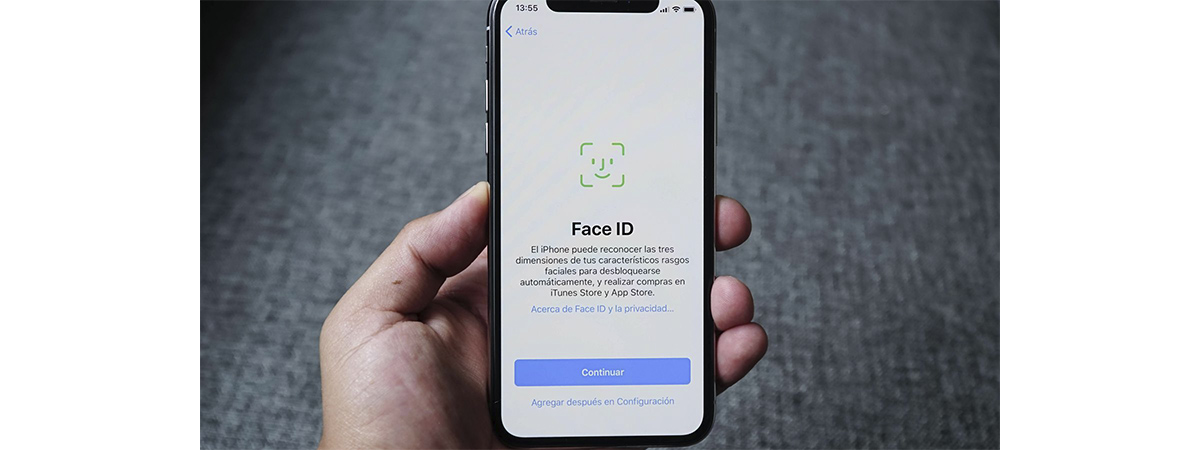
Не работает функция Face ID – программные сбои
Довольно часто неисправность датчика Face ID провоцируют неполадки на программном уровне. Причем решается подобная проблема достаточно просто, особенно при единичном проявлении. Спасает перезагрузка iPhone 11 Pro Max. После этого надоедливое сообщение об ошибке Face ID больше не появляется на экране, а инфракрасный датчик продолжает свою работу в нормальном режиме.
Также следует обратить внимание на актуальность используемой программной оболочки – она должна быть обновлена до актуальной версии. Устаревшее приложение может провоцировать конфликты в работе dot projector, хотя после успешного обновления подобная неприятность больше не дает о себе знать.
Многие пользователи жалуются, что стал недоступен Face ID из-за сбитых настроек. Для восстановления параметров нужно открыть раздел меню с доступом к сканеру и удостовериться в активном состоянии всех необходимых опций.
Если ситуация не меняется, то настройки полностью удаляются, а датчик настраивается повторно. Но как настроить модуль? Для этого необходимо следовать таким рекомендациям:
- Открываем раздел с параметрами Face ID и подтверждаем сброс настроек;
- Вводим пароль (он может быть затребован системой) и переходим к повторной настройке;
- Следуем появляющимся при этом подсказкам на экране и ожидаем появления уведомления об удачно проведенной настройке.
Почему не работает сканер iPhone 11 Pro Max – некачественный ремонт
Эта проблема является одной из наиболее распространенных. А проявляется она в пробое статического электричества, поражающего сам датчик сканирования или любой иной внутренний элемент iPhone 11 Pro Max при прикосновении к нему. Речь идет о проведении ремонтных работ с неизвлеченной со своего места батареей. Последствия такой невнимательности достаточно серьезные и требующие значительных затрат на устранение.
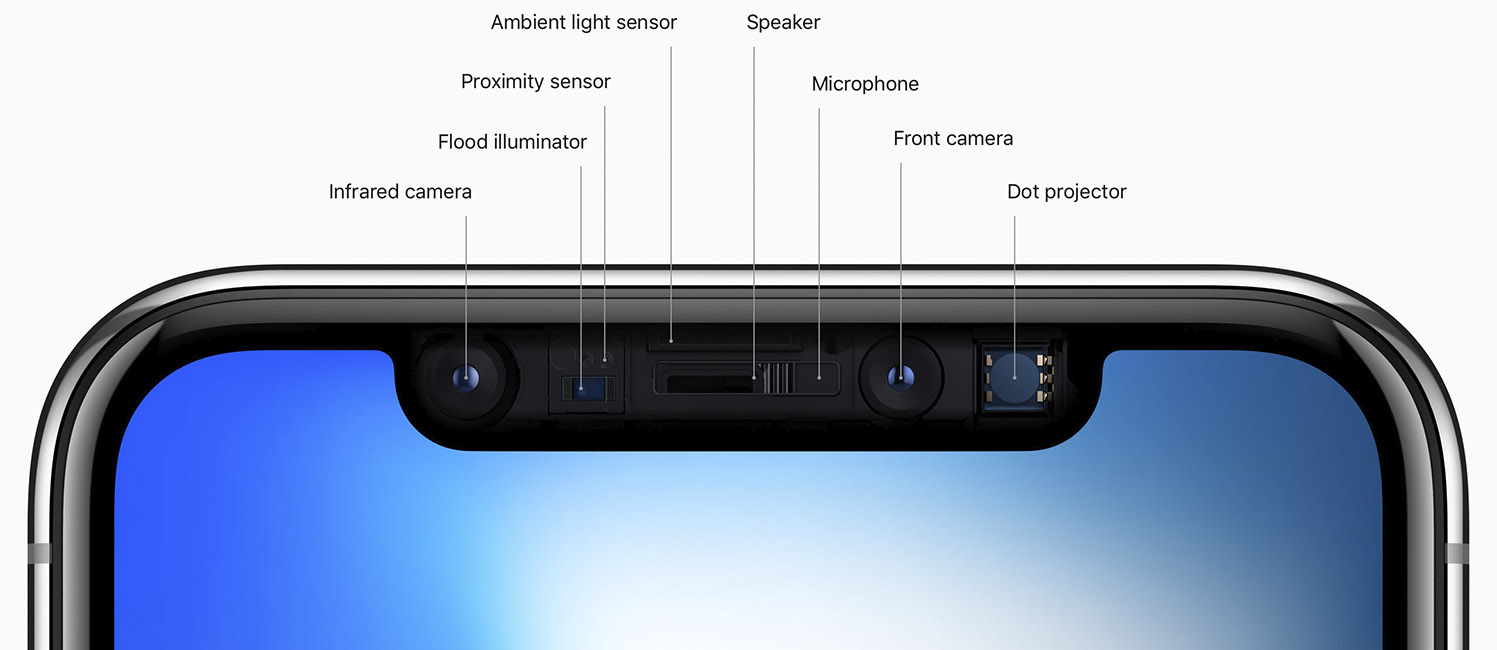
Перестал работать dot projector из-за влаги или повреждения
Негативное воздействие влаги на внутренние элементы также встречается достаточно часто. Сама она попадает в корпус через сетку динамика, провоцируя при этом повреждение контактов и короткое замыкание.
Столь же распространена механическая поломка модуля при сильном ударе iPhone 11 Pro Max или его падении со значительной высоты. О наличии подобной проблемы свидетельствуют такие внешние признаки:
- У камеры True Depth есть следы повреждений;
- Нет размытия фона при портретном фотографировании;
- Модуль Face ID не воспринимает подаваемые команды.
В подобной ситуации функция Face ID может быть восстановлена только при своевременном обращении за помощью в специализированный сервисный центр. Попытки самостоятельного восстановления телефона приведут лишь к еще большему усугублению имеющейся поломки с последующим дорогостоящим ремонтом.

Как настроить Face ID при проблемах с аксессуарами?
Но почему не работает сканер при использовании неоригинально стекла или чехла? Ответ прост – такие аксессуары зачастую имеют не самое высокое качество. Да и их универсальность может вызывать определенные проблемы. Речь идет о частичном перекрытии сканирующего модуля iPhone 11 Pro Max, вследствие чего распознавание владельца становится невозможным. Решается проблема за счет замены непригодных аксессуаров на новые.
Ношение маски, очков или иных аксессуаров также может воспрепятствовать сканированию. Причем об избавлении от привычных атрибутов даже речи быть не может. Не помогает и соблюдение требования ОС поднять и опустить смартфон – результат остается прежним.
В такой ситуации требуется еще одна процедура сканирования с добавлением дополнительного вида:
- В настройках нужно выбрать требуемый раздел;
- Указать соответствующее сканирование и пройти его;
- Дождаться появления на дисплее уведомления системы.
Если перестал работать модуль Face ID на iPhone 11 Pro Max, то помочь с восстановлением датчика вам всегда готовы наши специалисты – в СЦ Apple №1 грамотные мастера, новейшее оборудование и квалифицированный сервис. Стоит ремонт у нас недорого, а по его завершении мы предоставляем клиентам комплексную 100-дневную гарантию.
Одна из самых технологичных фишек в современных айфонах – модуль TrueDepth. Эта та самая “монобровь” над дисплеем, в которую уместили камеру, датчики освещенности и приближения, ИК-излучатель, аналогичный сенсор и проектор точек.
Вместе вся эта начинка является самым совершенным сканером лица пользователя в мобильном устройстве. Ни один из конкурентов Apple не приблизился к подобному решению до сих пор.
К сожалению, модуль не всегда работает корректно и может сбоить. Сейчас разберемся, как исправить ситуацию.
У Face ID есть ряд ограничений
Для начала следует вспомнить ограничения данного способа разблокировки и его особенности.
Первое. Face ID работает только в портретной ориентации
Лишь новые планшеты iPad Pro умеют распознавать лицо пользователя как при вертикальной, так и при горизонтальной ориентации гаджета. Для срабатывания сенсора на айфоне нужно держать его предельно ровно. Минимальные отклонения в стороны возможны, но при сильных датчик может не работать.
Это касается и разблокировки лежащего на столе iPhone. Девайс нужно приподнять, направив экраном на себя, а не пытаться заглянуть сверху, выставляя подбородок и нижнюю часть лица.
Второе. Датчик Face ID не работает, если в него бьет свет
Яркое освещение или прямые солнечные лучи, которые попадают на датчик из-за головы пользователя, могут не позволить сканеру верно распознать лицо. Подобное возможно при попадании света на экран под определенным углом.
Третье. Face ID иногда может просто выключиться
Происходит это в целях безопасности в ряде заранее установленных сценариев. Например, при неверном считывании лица пять раз подряд, при перезагрузке смартфона или активации режима SOS.
Если iPhone слишком долго лежал без разблокировки или на нем активировали режим пропажи, то сканер тоже будет выключен.
Face ID заработает сразу после разблокировки айфона при помощи пароля.
Четвёртое. Сканеру необходимо видеть глаза, нос и рот пользователя
Именно по этим основным точкам и строится сложная маска лита, выступающая ключом для разблокировки. Всевозможные аксессуары могут стать причиной плохого срабатывания гаджета.
Как улучшить работу Face ID на iPhone?
Есть несколько рекомендаций как от сотрудников Apple, так и от опытных пользователей, которые могут серьезно улучшить работу сканера.
1. Не используйте дешевые защитные пленки и стекла для экрана
В большинстве случаев любая защита, покрывающая фронтальную часть смартфона, первое время не будет сказываться на работе Face ID.
Через определенное время недорогие пленки и стекла могут отклеиваться, отслаиваться или слегка отходить от экрана. Это может приводить к искажению инфракрасного сигнала с датчиков и плохой работе сенсора.
2. Периодически протирайте переднюю панель iPhone
Банальный совет, но именно правильная очистка фронтальной панели – это залог хорошей работы как сканера Face ID, так и передней камеры устройства.
3. Держите iPhone на расстоянии от 30 до 50 см от лица
Именно такой диапазон рекомендуется использовать для максимально быстрого срабатывания сенсора. Не подносите девайс ближе к лицу и не отодвигайте на полностью вытянутую руку.
4. Снимайте очки или другие аксессуары
Некоторые пользователи сталкиваются с проблемами Face ID при попытке разблокировать устройство в очках. Проблема кроется в защите от ультрафиолета. Определенные модели могут не пропускать инфракрасное излучение, как следствие, iPhone не находит часть важных точек на лице пользователя и не снимает блокировку.
Иногда срабатыванию мешают шарфы, шейные платки и закрывающие часть лица банданы.
5. Меняйте угол расположения iPhone
Не стоит мучительно ждать, пока сканер не произведет несколько неудачных считываний и придется вручную вводить пароль разблокировки. Постепенно поднимайте айфон до уровня глаз и выравнивайте его параллельно плоскости лица.
Меняет свое положение относительно источников освещения, чтобы на фронтальную поверхность смартфона попадало как можно меньше прямых лучей света.
Если ничего не помогло, как сбросить распознавание Face ID?
Если iPhone стал очень часто ошибаться при распознавании лица, требует ввод цифрового пароля и практически не узнает вас, нужно опробовать седеющее:
Перенастраиваем Face ID
Переходим в Настройки – Face ID и код-пароль, вводим код разблокирвоки гаджета и отключаем работу сканера при помощи опции Сбросить Face ID. Заново включаем его и перестраиваем сенсор.
Иногда повторная настройка решает проблемы с частым отказом датчика.
Добавляем Альтернативный внешний вид
Как ранее пользователи добавляли несколько отпечатков для одного пальца в Touch ID, так можно добавить второй портрет в Face ID.
Просто открываем раздел Настройки – Face ID и код-пароль – Альтернативный внешний вид и сканируем свое лицо повторно.
Лучше задавать пару лиц со всеми возможными различиями: с очками и без, до пирсинга и после него, гладко выбритым и с густой бородой.
Отключаем распознавание внимания
Можно настроить iPhone таким образом, чтобы он не требовал непосредственного внимания пользователя к экрану для разблокировки. Достаточно показать свое лицо сканеру, но не смотреть на гаджет для срабатывания сенсора.
Разумеется, это немного снижает защиту, позволяя, например, друзьям разблокировать гаджет при помощи спящего владельца. На практике такое отключение снижает задержку при срабатывании и минимизирует ошибки Face ID.
И всё-таки. Может ли Face ID просто сломаться?
Да, как и любой другой модуль в iPhone. Обычно подобную ошибку видят владельцы вышедшего из строя сканера.
К сожалению, ремонт будет очень дорогостоящий. Модуль Face ID, как и Touch ID, привязаны к материнской плате на программном уровне и при замене блока на аналогичный работать он не будет.
Следует менять связку из материнской платы и сенсора, что по стоимости почти сопоставимо с покупкой нового гаджета.
При этом ломается Face ID чаще всего при механическом повреждении или попадании влаги. Ни то, ни другое не покрывается гарантией.
Будьте внимательны и аккуратны со своим iPhone.

🤓 Хочешь больше? Подпишись на наш Telegram.

iPhones.ru
Нашли все способы решения проблемы.
- iOS,
- iPhone,
- это полезно
Артём Суровцев
@artyomsurovtsev
Люблю технологии и все, что с ними связано. Верю, что величайшие открытия человечества еще впереди!
iOS 15.4 приносит разблокировку iPhone с Face ID во время ношения маски, что является захватывающей функцией и так долго ждалось. Но Face ID не отвечает при использовании на iPhone в некоторых случаях. В этом посте мы объясним, почему Face ID вашего iPhone иногда недоступен, и расскажем вам, как решить проблему Face ID. Ознакомьтесь с учебником ниже.
- Часть 1. По какой причине идентификатор лица недоступен
- Часть 2. 7 Способы устранения проблем с «Face ID не доступен «
- Часть 3. Альтернативные способы разблокировки iPhone, когда Face ID недоступен
Часть 1. По какой причине идентификатор лица недоступен
Для разблокировки вашего iPhone с помощью Face ID требуется как камера, так и функция Face ID, поэтому один из них может быть виноват, если Face ID недоступен. Ниже приведены некоторые примеры потенциальных причин:
- Ваше лицо не полностью видно камере из-за угла объектива.
- Камера была покрыта небольшим количеством пыли.
- Если вы сделаете пять неудачных попыток, он перестанет функционировать.
- Ваша версия iOS или устройства больше не поддерживаютСя Face ID.
- Возможно, вы заблокировали свой iPhone с помощью приложения «Найти iPhone».
- По словам Apple, вы не использовали пароль для разблокировки iPhone более шести с половиной дней, и вы не использовали свой Face ID для разблокировки более четырех часов.
Часть 2. 7 способов исправить проблемы «Face ID недоступен»
Если вы столкнулись с проблемой Face ID, недоступной на iPhone, вы можете попробовать эти 7 методов, приведенных ниже, чтобы эффективно решить ее.
- Способ 1. Проверка поддерживаемых устройств
- Способ 2. Не закрывайте камеру TrueDepth
- Способ 3. Сброс идентификатора лица
- Способ 4. Сброс всех настроек на iPhone
- Способ 5. Перезагрузите iPhone
- Способ 6. Обновление до последней версии iOS 15.4
- Способ 7. iPhone Face ID недоступен после обновления? Попробуйте ReiBoot
Способ 1. Проверка поддерживаемых устройств
Когда вы обнаружите, что Face ID недоступен на вашем iPhone, проверьте, поддерживают ли ваши устройства Face ID, так как не все iPhone поддерживают эту новую функцию.
- Face ID устанавливается на iPhone X и более поздних устройствах. Поэтому, если вы все еще используете iPhone 8,7,6 или старше, Face ID недоступен для вас.
- И начиная с последнего релиза iOS 15.4, многие люди также задают этот вопрос. Новая функция Face ID разблокировка iPhone маской предназначена только для iPhone 12 и 13 серий.
- iPad, которые могут использовать Face ID, — это iPad Pro 11-дюймовый, 11-дюймовый (2-го поколения), 12,9-дюймовый (3-го и 4-го поколения). А Face ID с маской в настоящее время не поддерживается.
Способ 2. Не закрывайте камеру TrueDepth
Как и то, что мы говорили ранее, камера может быть причиной недоступности Face ID. А камера TrueDepth захватывает данные вашего лица для разблокировки iPhone, поэтому не закрывайте его пальцами и не чистите объектив камеры, если на объективе есть пыль.
Способ 3. Сброс идентификатора лица
Когда вы увидите сообщение «Face ID недоступен, повторите попытку позже», попробуйте удалить сохраненный face ID, а затем настроить новый идентификатор лица. Например, новая разблокировка iOS 15.4 face ID немного сложна с включенной маской. Если что-то пойдет не так во время первоначальной процедуры настройки, у вас могут возникнуть трудности с использованием Face ID позже.
- Откройте приложение «Настройки» на вашем iPhone и выберите Face ID & Passcode в раскрывающемся меню.
-
Чтобы удалить Face ID, выберите Face ID и нажмите кнопку «Удалить лицо» после ввода пароля.
- После этого вернитесь в Face ID & Passcode и настройте новый iPhone Face ID, следуя инструкциям на экране.
Способ 4. Сброс всех настроек на iPhone
Если идентификатор лица iPhone недоступен, попробуйте Выполнение всех настроек на устройстве, и все настройки будут восстановлены до заводских настроек по умолчанию.
Откройте приложение Настройки и выберите Общие > Перенести или Сбросить iPhone > Сбросить > Сбросить все настройки в строке меню. Как только на экране появится всплывающее окно подтверждения, введите пароль. Затем ваш iPhone перезагрузится автоматически.
Способ 5. Перезагрузите iPhone
Когда что-то не так на вашем iPhone, вы всегда можете перезагрузить свое устройство, что устраняет многие незначительные проблемы. Так что для iOS 15.4 Face ID недоступна, попробуйте еще раз позже, независимо от того, iPhone X, iPhone 11, iPhone 12 или последний iPhone 13, выключите / включите свой iPhone или принудительно перезапустите его.
Кроме того, вы можете сбросить свой iPhone с помощью «Стереть весь контент и настройки». Не забудьте заранее сделать резервную копию вашего iPhone, чтобы вы могли восстановить свои данные.
Способ 6. Обновление до последней версии iOS 15.4
Обновление iOS выводит новые функции и устраняет некоторые оставленные ошибки и проблемы. В новой iOS 15.4 представлен Face ID с маской. Поэтому проверьте обновление программного обеспечения на вашем iPhone и обновите его до последней версии iOS. Он ответит на ваши вопросы о Face ID, которые не доступны.
Способ 7. iPhone Face ID недоступен после обновления? Попробуйте ReiBoot
iOS 15.4 Face ID недоступен после обновления? Если он по-прежнему не работает, попробуйте Tenorshare ReiBoot, чтобы починить свой iPhone. Этот инструмент предназначен для устранения системных проблем iOS. Вам необходимо выполнить следующие действия.


-
Загрузите и запустите ReiBoot на ПК или Mac. Подключите к нему iPhone и, когда устройство будет идентифицировано, нажмите «Пуск».
-
Чтобы продолжить, нажмите «Стандартный ремонт» на интерфейсе ниже.
-
Программа отобразит актуальный пакет прошивки iOS. Выберите место на компьютере для хранения файла и нажмите «Загрузить».
-
Загрузка займет несколько минут. Когда вы нажмете «Начать стандартное восстановление», программа немедленно переустановит iOS на вашем iPhone.


Часть 3. Альтернативные способы разблокировки iPhone, когда Face ID недоступен
Когда ни один из методов, упомянутых выше, не работает, вы можете попробовать альтернативные способы разблокировки вашего iPhone, когда он говорит, что Face ID недоступен, как описано ниже.
1. Использование 4uKey для разблокировки iPhone
Несмотря на то, что распознавание лиц в какой-то степени удобно, оно не всегда хорошо функционирует. Если вы не можете использовать Face ID для разблокировки вашего iPhone, и пароль также недоступен, инструмент разблокировки Tenorshare 4uKey поможет вам разблокировать экран iPhone без Идентификатора лица или пароля.
2. С помощью iTunes
Если на устройстве отключен параметр «Найти iPhone», можно использовать iTunes для восстановления iPhone и доступа к смартфону. Это также помогает разблокировать ваш iPhone без необходимости Face ID или пароля. Убедитесь, что программа iTunes обновлена на компьютере.
Заключение
Теперь, когда вы знаете, что делать, если ваш Face ID недоступен на вашем iPhone, никогда не беспокойтесь об этой проблеме. И попробуйте Tenorshare ReiBoot, чтобы исправить проблему с программным обеспечением. Мы хотели бы услышать ваши мысли о Face ID в комментариях ниже, пожалуйста, поделитесь своим мнением с нами!
Присоединяйтесь к обсуждению и поделитесь своим голосом здесь
При попытке активации или получения доступа к функции «Face ID» на яблочных смартфонах вы можете столкнуться со сбоем в работе данной функции, что сопровождается сообщениями «Функция Face ID недоступна» (Попытайтесь настроить Face ID позже»). Причина проблемы может иметь аппаратный или программный характер, а в некоторых особо сложных случаях сможет помочь лишь полная замена вашего телефона. Давайте рассмотрим причины дисфункции и способы её решения.
Содержание
- Функция Face ID недоступна – причины дисфункции
- Перезагрузите ваш смартфон
- Обновите ОС до последней версии
- Сбросьте настройки Face ID
- Отключите код-пароль
- Сбросьте все настройки на вашем устройстве
- Обратитесь в службу поддержки Apple
- Видео
Функция Face ID недоступна – причины дисфункции
Проблема с некорректной работой «Face ID» могут иметь аппаратную и программную природу, и обычно вызваны следующими тремя причинами:
- Программный сбой в работе функции «Face ID»;
- Механическое повреждение камеры «TrueDepth» на телефоне;
- Устаревшая версия ОС гаджета.
Данная проблема является нередким гостем на яблочных смартфонах, и может быть решена несколькими основными способами. Давайте рассмотрим каждый из них пристально.
Читайте также: как убрать зеркальное отражение на Айфон.
Перезагрузите ваш смартфон
- Перезагрузка вашего айфона может стать быстрым способом избавиться от проблемы «Функция Face ID недоступна попробуйте позже».
- Для перезагрузки вашего смартфона нажмите и удерживайте клавиши «Включение» и «Уменьшение звука», пока на дисплее смартфона не появится ползунок «Выключите».
Проведите по указанному ползунку слева направо для выключения вашего телефона. После выключения устройства зажмите кнопку включения до тех пор, пока на экране не отобразится логотип Эпл. После перезагрузки смартфона проблема с «Face ID» может пропасть.
Обновите ОС до последней версии
Обновление iOS вашего смартфона до самой последней версии может помочь вам избежать многих ненужных ошибок, включая и уведомление «Функция Face ID недоступна». Если доступно обновление для вашего гаджета, будет необходимо обновить свое устройство до последней версии iOS.
Для этого выберите «Настройки», далее «Основные», затем «Обновление ПО».
Если есть новая версия, нажмите «Загрузить и установить», а затем нажмите «Установить», чтобы обновить операционную систему. При необходимости введите пароль для продолжения.
Сбросьте настройки Face ID
- Если функционал Face ID недоступен на вашем гаджете, вы можете попытаться решить проблему путём сброса настроек «Face ID».
- Откройте настройки смартфона, коснитесь опции «Идентификатор лица и пароль», введите свой пароль.
- После перехода на страницу Face ID нажмите на кнопку «Сбросить Face ID».
Отключите код-пароль
Если у вас включен код-пароль без «Face ID», попробуйте его отключить, что может устранить проблему с «Функция Face ID недоступна попробуйте позже».
Для этого промотайте вниз страницу настроек с Face ID, и нажмите на кнопку «Выключить код-пароль».
Укажите ваш пароль, после чего он будет отключен. После этого нажмите на «Настройка Face ID». Вполне возможно, что всё заработает.
Обратите внимание, что когда вы включаете «Face ID» (регистрируете своё лицо), вам всё равно предложат код-пароль. Это обязательное действие, так как это дополнительный способ для разблокировки экрана вашего смартфона.
Это интересно: Аналоги FindFace.
Сбросьте все настройки на вашем устройстве
Если вы дальше получаете уведомление о недоступности Face ID и «попытайтесь настроить Face ID позже», тогда решением проблемы может стать сброс настроек вашего айфона. Обратите внимание, что выполняемый вами операция сбросит все настройки на вашем iPhone до значений по умолчанию, включая соединение WiFi, но не удалит ваши данные. Вы не потеряете никаких файлов и приложений, данных или документов.
Выполните следующее:
- Перейдите в настройки вашего телефона;
- Там выберите «Основные»;
- Прокрутите страницу в самый низ, и выберите там «Сброс»;
- Далее нажмите на «Сбросить все настройки» и введите ваш пароль для сброса настроек.
Обратитесь в службу поддержки Apple
Если ни один из перечисленных нами способов не помог в решении проблемы, рекомендуем обратиться в службу поддержки компании «Apple» https://support.apple.com/ru-ru. Последняя может предоставить официальные инструкции по решению возникшей проблемы. Возможно, что-то не так с вашим смартфоном на аппаратном уровне, поэтому возникает проблема «Face ID недоступен». В некоторых случаях гарантийный девайс может быть заменён на рабочий аналог.
Видео
В нашем материале мы разобрали, почему появляется сообщение «Функция Face ID недоступна попробуйте позже», и как устранить возникшую проблему. Используйте перечисленные выше способы для решения дисфункции Face ID, что позволит пользоваться её возможностями в стандартном режиме.
The TrueDepth camera is a game-changer for facial recognition. It allows you to unlock your phone with Face ID and turn on Animoji and Memoji.
It also allows you to adjust your selfie lighting with masks and more. But what should you do if your TrueDepth camera not working? Let’s see how to fix it with ease here.
The TrueDepth camera is a key part of Face ID, Apple’s facial recognition technology. The camera is located on the front of your iPhone X or later.
And it helps detect the unique facial features of your face to unlock your phone. If you experience issues with Face ID, there are several things to check and fix.
To know why your TrueDepth camera not working and how you can fix it, you will need to read this article.
Reasons Why TrueDepth Camera Not Working
The TrueDepth camera uses infrared light to map out the contours of your face. During the setup process, the device reads 30,000 points that cover areas.
It then matches them against stored data from previous scans. If two sets don’t match, the system shows an error message like “TrueDepth camera not working.”
Besides, here are some tips to help you solve most iPhone WiFi not working issues and why iPhone cannot connect to the WiFi network.
1. Glue Blocks the Camera
If you are having a hard time with the TrueDepth camera not working, it could be that your camera has been glued.
In this case, you will need to try and remove any glue or adhesive from the camera lens. If you do not know how to remove this glue, we recommend you take it to a professional for help.
You can first clean off any dust or dirt from the surface of your iPhone’s TrueDepth camera with a cloth. This should ensure an even surface when taking pictures with the front-facing camera.
Also, are you fond of using FaceTime on Mac, but for some reason, it’s broken? This guide details some of the best fixes for the FaceTime camera not working.
2. Not Updated to iOS 12.1.2 or Later
If you use an iPhone X, iPhone 8, or later models and do not update to iOS 12.1.2 or later, you will experience issues with the TrueDepth camera system.
In addition, are you receiving the warning message on your iPhone stating “liquid detected in lightning connector“? If that’s the case, let’s fix it simply.
3. The TrueDepth Camera is Dirty
First, please clean off the camera with a dry, soft cloth. Do not use a wet cloth or paper towel because these can scratch the lens. Next, place the iPhone on its back and gently wipe it around the camera area to remove any dust or debris.
This will remove dirt that may have lodged there after being set down on surfaces like tables or desks. Finally, blow into each corner of your screen with compressed air from an aerosol can. This will dislodge any stubborn particles hiding behind it.
4. True Depth Failing Depends on the Device
Some devices don’t support TrueDepth at all. In the past year alone, Apple has released four new iPhones. The iPhone 11 Pro Max and the iPhone 11 Pro (2019) have TrueDepth cameras.
If you have any of those devices and try to use TrueDepth in your app or website, it won’t work. This is because they don’t come with depth sensors built into them as part of their hardware design.
Another possibility is that your iOS version isn’t up-to-date enough to support the latest version of ARCore or ARKit.
5. Software Updates May Bother Your True Depth Functioning
If you have recently updated your software and are now having trouble with Face ID or True Depth, it may be because of the update.
Restart your device by holding the power button for a few seconds to fix this issue. Do this until it turns off completely. Then turn it back on and enter your passcode after a few seconds to finish powering up your phone.
How Do I Know If My TrueDepth Camera is Working?
If you have an iPhone XS or iPhone XS Max, you can use your TrueDepth camera to take great selfies. But you’ll need to troubleshoot the issue if your camera isn’t working.
Thankfully, there are a few simple ways to check if your TrueDepth camera is not working as it should be. Here’s how:
1. Open the iPhone’s Camera
You can test your microphone and camera by opening the iPhone’s Camera app. Open the Camera app by tapping on its icon on the home screen of your iPhone.
The default front-facing camera will be automatically selected. And then, a green circle with a white dot means that it has detected your face and is ready for use.
2. Opt for Portrait Mode
The next step involves choosing the portrait mode from a wide range of modes in your iPhone.
3. Choose the Front Camera
You should see a live video feed from your face if everything works correctly. If it doesn’t appear after a few seconds, something’s wrong with that particular camera.
If you see yourself on screen, but they’re not in focus or otherwise very blurry—that might be a sign of issues.
4. Take a Selfie
Snap a selfie. Make sure you have a face in the shot. The TrueDepth camera will not work unless there’s at least one face, given its sensors. So make sure you’re looking toward the screen while taking pictures.
The depth sensor in your iPhone might be deemed working correctly if it consistently takes selfies in portrait mode. But if there is an issue with taking a selfie in portrait mode, it signifies that the Depth Sensor has issues.
How to Fix “TrueDepth Camera Not Working”?
You might have encountered the issue of the “TrueDepth camera not working” on your iPhone, iPad, or Mac.
In this case, you might face many problems like poor camera quality and selfie quality. When it comes to fixing a problem with the TrueDepth camera on your Apple device, there are several ways to resolve this problem.
1. Reset Face ID
To reset Face ID, Go to Settings > Face ID & Passcode and enter your passcode if prompted. Then tap Reset Face ID in the list of options at the bottom of your screen.
Confirm that you want to reset your facial recognition. Confirm by tapping Reset Face ID again on this prompt page after you tap Reset FaceID. You’ll have five seconds before being locked out from accessing all apps.
2. Reset All the Settings
If still “TrueDepth camera not working,” you can try resetting all your iPhone settings.
Press and hold the power button on your iPhone until a slider appears on the screen. Then Swipe up on display to open the control center window. Then swipe left on it once again to open the camera app in full-screen mode.
Tap on the Camera icon from the bottom bar of the camera app. And then tap the Settings icon next to the shutter button in the top right corner.
3. Clean the Camera Lens
Clean the camera lens with a microfiber cloth. Do not use any harsh chemicals. Do not use a cotton swab or a paper towel. Using these can scratch the surface of your MacBook’s camera lens and cause it to stop working.
Please do not use a dry microfiber cloth either, as it can leave behind lint particles on the camera lens. It could get in the way of capturing images later on.
4. Reset the Device
You can also try resetting your device. To do this, simultaneously press and hold the Sleep/Wake button on the left side of your iPhone or iPad and the Side button on its right edge.
Do this for at least 10 seconds until you see the Apple logo. If this doesn’t help, you might need to try again.
5. Restore iPhone
If you are having issues with your iPhone’s TrueDepth camera, you should try restoring it. You can use the built-in “Restore iPhone” feature. And choose between restoring to factory settings or setting up as new.
If you have an iCloud backup of your device before updating to iOS 12 or later, this method will help you restore your phone without losing any data.
If not, there is no need to worry since Apple allows users to back up their data using iTunes instead of iCloud.
To do so:
Connect your device via a USB cable to a computer running Windows 10 or macOS Sierra version 10.12+. Open iTunes on the computer when prompted after connecting the iOS device. Make sure that both software versions are compatible.
Or tap More Info > See More Details for more info about their compatibility issues. And check if there isn’t any available update for either of these programs yet.
6. Update the iOS Version
The TrueDepth camera is a front-facing camera used to authenticate the user. It’s built into the iPhone X and later models. This means it can be used to unlock your phone and even pay for things using Apple Pay.
It could be due to an incorrect configuration if you’re having trouble with your Face ID or Touch ID feature. In this case, you should check your settings. And also, ensure everything is in place correctly before trying other solutions.
If you still have problems after this step, try resetting your device. Reset by pressing both sides of the Home button until it starts shutting down; Once it has shut down, press and hold down both buttons until it turns back on (this will take about 15 seconds).
7. Reach Apple Service
If none of the above-listed solutions work, try reaching the Apple service center. You can contact them by calling their customer service or visiting their store.
A Problem Was Detected With the TrueDepth Camera
The TrueDepth camera is one of the most advanced, but it’s not perfect. The camera can malfunction for many reasons, especially if you attempt to use it in certain situations or environments. If you’re having issues with your face ID or real-depth camera, here are some steps to take:
1. Restore Your iPhone from iTunes
If you’re facing this problem, you should try restoring your iPhone from iTunes. Connect your device to a computer running macOS or Windows with a Lightning cable.
Then Open iTunes on that computer and select your iPhone in the sidebar of iTunes or the Device view. Click on Summary > Restore iPhone, and follow the prompts to restore your device from a backup made.
2. Set Up Face ID in the Airplane Mode
If you don’t want to use Face ID on your iPhone, you can still set it up in Airplane Mode. This will enable you to use the feature but keep it from identifying your face.
When you’re in Airplane Mode, the TrueDepth camera uses a different sensor. The sensor only works with infrared light and cannot detect your face or eyes.
TrueDepth Camera Not Working After Update
Is your TrueDepth camera not working even after updating your device? Here are some things to try:
1. Force Restart Your iPhone
If your iPhone’s TrueDepth camera isn’t working after a software update, try force restarting it. To do this:
Press and hold the side button (sleep/wake) and one of the volume buttons for at least 10 seconds. Do this until you see an Apple logo appear on-screen.
If you don’t have a home button but your device is frozen, follow these steps:
Press and hold the Side button (sleep/wake) and Volume Up simultaneously. Continue pressing them until you see an Apple logo appear on-screen.
If your iPhone is frozen, try this method:
Press and hold the Side button (sleep/wake) and Side Switch simultaneously for about 5 seconds. Do this until you see an Apple logo appear on-screen
2. Turn Off Bluetooth and Wi-Fi
If you’re still having trouble with your iPhone camera, disable Bluetooth and Wi-Fi. This may sometimes fix an issue with how Face ID works with TrueDepth cameras on iOS 13 devices—for example, the iPhone XS Max or iPad Pro 12.
Conclusion
Now that you know how to fix a broken True Depth camera, you can rest easy knowing there’s always an option for you.
If your TrueDepth camera is not working correctly, try these tips. It is assured that your phone will behave normally after doing this troubleshooting.
This website uses cookies to ensure you get the best experience on our website

Face ID — это удобный и быстрый способ разблокировать телефон, авторизовать транзакции или войти в различные сервисы. Поэтому может раздражать, когда вы получаете сообщение о том, что «Идентификатор лица отключен» на вашем iPhone или iPad.
В большинстве случаев это не является серьезной проблемой, но если вы хотите использовать Face ID, мы проведем вас через некоторые распространенные шаги по устранению неполадок.
Что такое Face ID?
Face ID — классная функция, которую Apple разработала для устройств iPhone и iPad. Это система биометрической аутентификации, которая использует ваше лицо для разблокировки телефона, аутентификации покупок и других безопасных действий. Впервые он был представлен вместе с iPhone X в 2017 году.
Face ID поддерживается на следующих iPhone и iPad:
- iPhone 13 Pro Max, iPhone 13 Pro, iPhone 13 mini, iPhone 13
- iPhone 12 Pro Max, iPhone 12 Pro, iPhone 12 mini, iPhone 12
- iPhone 11 Pro Max, iPhone 11 Pro, iPhone 11
- iPhone XS Max, iPhone XS, iPhone XR
- айфон х
- iPad Pro 12,9 дюйма (3-го поколения), iPad Pro 12,9 дюйма (4-го поколения)
- Pad Pro 11 дюймов, iPad Pro 11 дюймов (2-го поколения)
Несмотря на то, что это удобная функция, Face ID приходится платить за Touch ID, технологию датчика отпечатков пальцев Apple. Многие люди скучают по Touch ID, потому что это быстро, надежно и удобно. Особенно это стало заметно во время пандемии, когда все были в масках!
По правде говоря, технология биометрической разблокировки на телефонах может представлять угрозу безопасности, а не высокотехнологичную функцию безопасности. Однако, если вы хотите, чтобы эта удобная функция работала, давайте посмотрим, как бороться с этим сообщением об ошибке.
Что означает «Face ID отключен»?
Если вы видите сообщение «Идентификатор лица отключен» на вашем iPhone или iPad, функция Face ID не работает. Это означает, что вы не сможете использовать Face ID для разблокировки устройства, проверки подлинности покупок или выполнения других действий по обеспечению безопасности. Однако не волнуйтесь; вы можете попробовать выполнить несколько шагов по устранению неполадок, чтобы Face ID снова заработал.
Ошибка обычно включает текст «обнаружена проблема с камерой TrueDepth». Камера TrueDepth — это специальная система камер, используемая для идентификации лица на определенных устройствах Apple (например, iPhone X и более поздних моделях). Это то, что делает Face ID возможным!
Система камер TrueDepth использует комбинацию инфракрасных камер и точечных проекторов для создания 3D-карты вашего лица. Эта карта используется, чтобы распознать ваше лицо и убедиться, что это действительно вы. Система камер TrueDepth также использует алгоритмы машинного обучения для постоянного улучшения и совершенствования своих возможностей распознавания.
Таким образом, камера TrueDepth необходима для Face ID, поскольку она позволяет вашему устройству быстро и точно распознавать ваше лицо и удостовериться, что это вы. Без него Face ID был бы невозможен! Многие исправления этой проблемы относятся к этой системе камер.
1. Перезагрузите устройство
Иногда перезагрузка iPhone может решить проблемы с Face ID! Это быстрый и простой шаг, который поможет восстановить работу Face ID.
Вот как перезагрузить iPhone:
- Нажмите и удерживайте боковые кнопки и кнопки громкости, пока не появится ползунок выключения питания.
- Перетащите ползунок, чтобы выключить iPhone.
- После выключения iPhone снова нажмите и удерживайте боковую кнопку, пока не появится логотип Apple.
2. Проверьте наличие обновлений iOS или Face ID.
Если вам нужна помощь с Face ID, первое, что вы можете попробовать, — это проверить наличие обновлений. Обновление программного обеспечения iPhone и настроек Face ID иногда может решить проблему.
Вот как проверить наличие обновлений:
- Перейдите в настройки.
- Выберите Общие.
- Выберите Обновление программного обеспечения.
- Если доступно обновление, следуйте инструкциям на экране, чтобы загрузить и установить его.
После установки обновлений снова попробуйте Face ID и убедитесь, что ошибка исчезла.
3. Сбросить идентификатор лица
Если перезагрузка iPhone или его обновление не решили проблему с Face ID, вы можете попробовать сбросить Face ID. Сброс Face ID удалит ваши текущие данные Face ID и позволит вам снова настроить их с нуля.
Вот как сбросить Face ID:
- Перейдите в настройки.
- Выберите Face ID и пароль.
- Введите пароль.
- Выберите «Сбросить идентификатор лица».
- Введите пароль, чтобы подтвердить сброс.
- Следуйте инструкциям на экране, чтобы снова настроить Face ID.
Сброс Face ID иногда может решить проблемы с Face ID, поэтому попробуйте, если ваш Face ID не работает. И не волнуйтесь; сброс Face ID не повлияет на другие данные на вашем iPhone.
4. Убедитесь, что вы соблюдаете требования к вниманию Face ID
Face ID требует, чтобы вы смотрели прямо на устройство с открытыми глазами. Это важная функция безопасности, позволяющая убедиться, что устройство действительно используете вы.
Если у вас возникли проблемы с Face ID, убедитесь, что вы соблюдаете требования к вниманию. Вот несколько вещей, о которых следует помнить:
- Убедитесь, что ваши глаза открыты и смотрите прямо на устройство.
- Убедитесь, что вы держите устройство на правильном расстоянии от лица.
- Обеспечьте достаточное освещение, чтобы система камер TrueDepth могла точно сканировать ваше лицо.
- Наконец, убедитесь, что ваше лицо не закрыто и полностью видно системе камер TrueDepth.
Если у вас по-прежнему возникают проблемы с Face ID даже после проверки требований к вниманию, попробуйте выполнить один из других шагов по устранению неполадок. Но сначала убедитесь, что вы соответствуете требованиям к вниманию, чтобы Face ID мог творить чудеса!
5. Проверьте данные своего лица
Вы можете этого не замечать, но лицо, которое вы видите в зеркале каждый день, отличается от вчерашнего. Со временем наши лица могут измениться настолько, что обнаружение может стать проблемой.
Если у вас по-прежнему возникают проблемы с Face ID, вы можете проверить свои данные о лице, чтобы убедиться, что они точны и актуальны. Вот как:
- Перейдите в настройки.
- Выберите Face ID и пароль.
- Введите пароль.
- Выберите «Настроить альтернативный внешний вид».
- Следуйте инструкциям на экране, чтобы добавить новое лицо или обновить существующие данные лица.
Если ваши данные о лице устарели или неточны, ваш Face ID может работать неправильно. Проверяя данные своего лица, вы можете убедиться, что Face ID работает наилучшим образом.
6. Очистите камеру TrueDepth
Камера TrueDepth — важная часть Face ID, и ее чистота важна для точного сканирования лица. Вот как очистить камеру TrueDepth:
- Выключите iPhone и отсоедините его от любого источника питания.
- Аккуратно протрите объектив камеры TrueDepth тканью из микрофибры.
- Убедитесь, что ткань сухая и на ней нет мусора или остатков.
- Включите свой iPhone и проверьте Face ID, чтобы убедиться, что он работает правильно.
7. Проверьте наличие стороннего вмешательства
Иногда сторонние приложения или аксессуары могут мешать работе Face ID и вызывать проблемы. Проверьте наличие стороннего вмешательства, выполнив следующие действия:
- Отключите все сторонние приложения или аксессуары, которые могут вызывать проблему.
- Удалите все недавно установленные приложения или аксессуары, которые могут вызывать проблему.
- Перезагрузите iPhone и проверьте Face ID, чтобы убедиться, что он работает правильно.
Если Face ID начинает работать правильно после отключения или удаления стороннего приложения или аксессуара, вы поймете, что проблема была в нем. Затем вы можете либо оставить приложение или аксессуар отключенным, либо обратиться к разработчику за дополнительной помощью.
8. Свяжитесь со службой поддержки Apple
В редких случаях проблемы с Face ID могут быть вызваны аппаратными проблемами. Если вы выполнили все шаги по устранению неполадок, но у вас по-прежнему возникают проблемы с Face ID, вам может потребоваться обратиться в службу поддержки Apple или отнести iPhone в магазин Apple Store для диагностики оборудования.
Вы также можете посетить веб-сайт службы поддержки Apple, чтобы получить дополнительную информацию и ресурсы, или позвонить в службу поддержки Apple, чтобы получить индивидуальную помощь. Служба поддержки Apple поможет вам максимально эффективно использовать свой iPhone, поэтому не стесняйтесь обращаться к нам, если у вас возникли проблемы с Face ID!
Если Face ID перестал работать, скорее всего, это связано с тем, что ваш iPhone обнаружил проблему с камерой TrueDepth. Если вы пойдете в Настройкии коснитесь Face ID и пароль, вы заметите, что устройство сообщает, что Face ID отключен из-за неизвестной проблемы с камерой TrueDepth. Давайте посмотрим, как можно решить эту проблему.
СОДЕРЖАНИЕ
-
iPhone обнаружил проблему с камерой TrueDepth
- Включите режим полета, перезагрузите и обновите устройство
- Настройте Face ID в режиме полета
- Сбросить настройки iPhone
- Восстановите свой iPhone через iTunes
- Перейти в Apple Store
- Заключение
- Похожие сообщения:
iPhone обнаружил проблему с камерой TrueDepth
Включите режим полета, перезагрузите и обновите устройство
Переведите iPhone в режим полета, подождите 30 секунд, а затем выключите его. Подождите еще 30 секунд, а затем включите устройство. Проверьте, сохраняется ли ошибка. Надеюсь, сброс вашего подключения к серверам Apple решит проблему.
Если ты все еще не могу использовать Face ID, перейти к Настройки, нажмите Общий
и выберите Обновление программного обеспечения. Обновите свой iPhone до последней версии iOS и перезапустите его. Убедитесь, что Face ID работает должным образом.
Настройте Face ID в режиме полета
Другие пользователи заявили, что решили проблему после сброса Face ID в режиме полета.
- Перейти к Настройки и выберите Face ID и пароль.
- Затем выберите Face ID и коснитесь Удалить лицо вариант.
- Перезагрузите iPhone, введите пароль и вернитесь к Настройки.
- Поместите устройство в Режим полетаи снова настройте Face ID.
- Затем выключите режим полета и проверьте результаты.
Сбросить настройки iPhone
Удалите все настройки вашего iPhone и проверьте, решает ли этот метод проблему.
- Перейти к Настройки, и выберите Общий.
- Выбирать Сбросить iPhoneи коснитесь Сбросить все настройки.
- Подтвердите свой выбор, введите свой пароль и коснитесь Сбросить все настройки.
- Подождите, пока ваш iPhone завершит очистку всех ваших настроек.
- Ваше устройство iOS должно перезагрузиться автоматически.
- Убедитесь, что вы по-прежнему получаете то же сообщение об ошибке TrueDepth.
Восстановите свой iPhone через iTunes
Попробуйте восстановить свой iPhone с помощью iTunes. Если это проблема, связанная с программным обеспечением, восстановление устройства должно исключить проблему с программным обеспечением из списка. Некоторые пользователи предложили не использовать опцию резервного копирования при восстановлении устройства. Иногда ваша резервная копия может быть повреждена. Если вы воспользуетесь поврежденными данными резервной копии для восстановления устройства, проблема не исчезнет.
Попробуйте восстановить iPhone как новый без резервной копии. Если проблема не устранена, это означает, что виновато ваше оборудование. Будьте уверены: если настройка iPhone как нового не решит проблему, вы всегда можете использовать резервную копию для восстановления данных.
В качестве Apple объясняет, если ваш iPhone выходит из строя, iOS может автоматически отключить камеру TrueDepth из соображений безопасности. Конечно, вы по-прежнему сможете пользоваться своим устройством. Просто у вас может не получиться использовать Face ID. Но вы все равно можете использовать свой пароль.
Что ж, плохая новость в том, что ваш iPhone может иногда не могу распознать ваш пароль. Если вы заблокированы, единственный вариант, который у вас остался, — это пойти в ближайший магазин Apple Store или авторизованный ремонтный центр.
Перейти в Apple Store
Если вы подозреваете, что проблема с камерой TrueDepth вызвана неисправным оборудованием, запишитесь на прием в Genius Bar. Надеюсь, квалифицированные специалисты Apple смогут решить эту проблему.
К сожалению, многие пользователи получили ответ они не ожидали получить через миллион лет:
То же самое произошло со мной, я пошел в Apple Store, и они сказали, что нам нужно заплатить, чтобы заменить телефон, и они ничего не могут сделать, чтобы решить эту проблему. Замечательно, что мы обновляем, и они заставляют нас платить за проблемы, которые это вызывает.
Многие пользователи предпочли придерживаться старого доброго пароля, чем платить сотни долларов за новое устройство. Они не одобрили решение Apple, назвав его стратегия перепродажи. Прокомментируйте ниже, если технический специалист Genius Bar сказал, что вам нужен новый телефон, чтобы избавиться от ошибки TrueDepth.
Заключение
Если камера TrueDepth вашего iPhone перестала работать и вы больше не можете использовать Face ID, сбросьте Face ID, включите режим полета и настройте Face ID в режиме полета. Кроме того, сбросьте настройки iPhone и восстановите устройство через iTunes. Если ничего не работает, запишитесь на прием в Genius Bar.
Нашли ли вы другие способы решения проблем с камерой TrueDepth? Делитесь своими идеями в комментариях ниже. Ваши решения могут спасти жизнь многим другим пользователям iPhone, столкнувшимся с той же проблемой.
Идентификатор лица, характерный для последних моделей iPhone, позволяет разблокировать телефон, аутентифицировать транзакции и входить в различные приложения за считанные секунды. Это быстро, легко и просто. Следовательно, если Face ID по какой-либо причине не работает, это может испортить весь ваш пользовательский опыт.
Чтобы помочь вам, ниже приводится подборка из 15 гарантированных решений, которые помогут решить проблему, по которой ваш Face ID может не работать. Каждое исправление было оценено для обеспечения его эффективности, поэтому обязательно протестируйте их все по отдельности.
1. Перезагрузите устройство
Старый трюк с перезагрузкой устройства может показаться смехотворным, но иногда он действительно помогает. В конце концов, Face ID — это часть программного обеспечения, уязвимая для сбоев и лагов. При перезапуске устройства любая обнаруженная ошибка времени выполнения будет удалена, а система будет перезагружена. Вполне возможно, что простая перезагрузка может полностью решить вашу проблему.
Современные iPhone можно выключить, одновременно нажав кнопку питания справа и кнопку увеличения громкости слева.
Если у вас более старая модель iPhone с кнопкой «Домой», вы можете выключить ее, удерживая нажатой кнопку питания вправо, пока не появится сообщение «Сдвиньте, чтобы выключить iPhone». Телефон проснется и перезагрузится, если вы еще раз нажмете кнопку питания.
Одна из первых вещей, которую вы должны сделать, если обнаружите, что ваш Face ID не работает, — это проверить, включен ли он в первую очередь.
- Перейдите к настройкам на вашем устройстве.
- Нажмите Face ID и код-пароль. Если вам будет предложено сделать это, введите свой пароль.
- Посмотрите, включен ли Face ID для той функции, для которой вы пытаетесь его использовать. В списке есть четыре варианта: разблокировка iPhone, iTunes и App Store, кошелек и Apple Pay и автозаполнение пароля.
- Переключите эти функции на зеленый, чтобы включить их.
3. Очистите камеру TrueDepth
Детальный вид камеры TrueDepth | IPHONEЧАСТО ЗАДАВАЕМЫЕ ВОПРОСЫ
Камера TrueDepth — это то, что делает возможной Face ID. Как эта камера распознает ваше лицо через проекцию. Тысячи крошечных точек используются для создания невидимой карты, соединяющей черты вашего лица. Затем эта карта сохраняется и используется для аутентификации вашего лица для будущих чтений. Камера TrueDepth расположена в верхней части дисплея iPhone.
Если ваша камера TrueDepth засорилась или сломалась, это может быть причиной того, что ваш Face ID не работает.
- Снимите все, что защищает камеру TruDepth (например, чехол или защитную пленку для экрана), чтобы она была чистой.
- С помощью салфетки из микрофибры аккуратно сотрите любые загрязнения, такие как грязь или пыль, которые могут покрывать камеру.
- Заблокируйте свой iPhone и попытайтесь разблокировать его с помощью Face ID, чтобы проверить, решена ли проблема.
4. Проверьте, полностью ли обновлен ваш iPhone.
Каждые несколько месяцев для скачивания доступно новое обновление iOS. Хотя телефоны обычно отлично работают даже на старых версиях iOS, это может быть причиной того, что ваш Face ID внезапно перестал работать. Убедитесь, что ваш текущий iPhone или iPad поддерживает функцию Face ID и вы установили последнюю версию iOS.
- Откройте приложение «Настройки» и перейдите в категорию «Общие».
- Нажмите на обновление программного обеспечения
- Подождите, пока ваше устройство проверит, полностью ли обновлен ваш iPhone до последней версии.
- Если доступно обновление, нажмите «Загрузить и установить».
5. Убедитесь, что ваше устройство поддерживает ориентацию
В зависимости от модели вашего устройства Face ID будет работать в портретной или альбомной ориентации или в обеих. Все модели iPhone 13 и 14 с iOS 16 поддерживают Face ID как в книжной, так и в альбомной ориентации. Если ваше устройство старше iPhone 13 или использует более старую версию iOS, Face ID будет работать только в портретной ориентации. Все модели iPad поддерживают Face ID в любой ориентации.
6. Сбросить идентификатор лица
Возможно, на вашем устройстве неправильно настроен Face ID, из-за чего он не работает.
- Перейдите в «Настройки» на своем iPhone или iPad и выберите «Face ID и код-пароль».
- Введите пароль.
- Выберите «Сбросить идентификатор лица».
- Нажмите «Настроить Face ID».
- Следуйте инструкциям по сканированию лица, чтобы снова установить Face ID. Убедитесь, что на вашем лице нет ничего, что может помешать правильному сканированию вашего лица.
7. Проверьте, не находитесь ли вы слишком далеко от своего устройства
Камера TrueDepth Face ID имеет определенный диапазон, в котором она способна правильно определять черты лица пользователя. Это расстояние колеблется от 10 до 20 дюймов. С точки зрения непрофессионала, это примерно на расстоянии вытянутой руки или ближе к вашему лицу, точно так же, как вы делаете селфи или отвечаете на звонок FaceTime. Попробуйте протестировать Face ID, поднеся телефон немного ближе к лицу, чтобы камера могла полностью запечатлеть ваши черты лица.
8. Убедитесь, что ничто не закрывает ваше лицо
Распознавание лиц через проекцию | PCMag
Поскольку функция Face ID основана на распознавании и идентификации шаблонов лица, для правильной работы программы необходимо, чтобы ваше лицо было полностью видно. Если ваш Face ID не работает, обязательно проверьте, не закрывает ли что-то основные части вашего лица, такие как глаза, нос и рот.
В соответствии с Поддержка Apple, хотя Face ID работает с некоторыми моделями солнцезащитных очков, он не предназначен для этого. Поэтому, если вы носите солнцезащитные очки или другие очки, попробуйте снять их и повторить тест.
9. Отключить экранное время
Функция «Экранное время» в настройках — полезная функция устройств Apple. Эта функция позволяет анализировать активность вашего приложения и устанавливать ограничения на использование. Хотя это не похоже на Face ID, переключение «Экранного времени» может решить вашу проблему. Многие владельцы устройств используют этот трюк с успешными результатами.
10. Добавьте альтернативный внешний вид
Альтернативный внешний вид позволяет использовать Face ID с маской | 9to5Mac
Face ID разработан с опцией «Альтернативный внешний вид», где разные версии вашего лица могут быть захвачены и идентифицированы как одно целое. Это сделано для того, чтобы, если ваше лицо эволюционировало или было временно изменено по какой-либо причине, программное обеспечение все равно зафиксировало его и аутентифицировало ваше лицо.
Если ваш Face ID перестал работать, это может быть связано с изменением вашего внешнего вида. Незначительные изменения часто могут привести к тому, что программное обеспечение не сможет его распознать.
- Откройте приложение «Настройки» и перейдите в раздел «Идентификатор лица и код-пароль».
- Вам будет предложено ввести пароль, чтобы продолжить, поэтому убедитесь, что вы ввели его правильно.
- Нажмите «Настроить альтернативный внешний вид».
- Следуйте инструкциям там, и вы все настроены.
11. Включайте и выключайте Face ID для iTunes и App Store.
Face ID очень полезен, когда дело доходит до совершения покупок в магазине приложений, так как не требуется ввод пароля. Ваше лицо — это то, что подтверждает транзакции в магазине приложений. Однако, если вы столкнулись с проблемами только при использовании Face ID в магазине приложений, а в остальном он работает нормально, то может быть быстрое решение.
- Перейдите в приложение «Настройки» на своем устройстве.
- Нажмите на категорию Face ID и пароль.
- Отключите и снова включите параметр Face ID для iTunes и App Store.
12. Проверьте условия влажности
Сообщается, что Face ID перестает работать при определенных температурных условиях. Если вы взяли свое устройство в душ, а затем заметили, что Face ID перестал работать правильно, причиной может быть влажная среда. Держите устройство в проветриваемом и открытом месте в течение нескольких минут и посмотрите, вернется ли оно в нормальное состояние.
13. Проверьте фронтальную камеру
Одна вещь, которую вы можете проверить, чтобы помочь диагностировать проблему, — это проверить, правильно ли работают другие действия, связанные с вашей передней камерой. Можно ли сделать фото лицом вперед? FaceTime нормально работает?
Если проблема не ограничивается только идентификатором лица, возможно, проблема в вашей фронтальной камере. Это может произойти из-за того, что кто-то уронил устройство и повредил объектив камеры. В этом случае проблема может быть связана с поврежденным оборудованием, для устранения которого потребуется вмешательство технического специалиста.
14. Коснитесь фронтальной камеры несколько раз
Это может показаться тривиальным способом решить проблему неправильной работы Face ID, но многие пользователи сообщают, что это быстрое решение. Возможно, датчик переместился в неправильное положение, и его необходимо обновить. Аккуратно коснитесь передней камеры в том месте, где расположена инфракрасная камера. Это повторно активирует датчики на месте и, надеюсь, решит проблему.
15. Переведите ваше устройство в режим DFU.
Восстановление вашего iPhone из режима DFU может решить множество проблем с программным обеспечением | Гихософт
Если ничего не помогает, вы можете попробовать перевести свое устройство в режим DFU. На iPhone или iPad восстановление DFU (обновление прошивки устройства) — это наиболее тщательное восстановление, которое вы можете выполнить. Каждая строка кода на вашем устройстве удаляется и загружается снова, что дает ему совершенно новый старт. Многие технические специалисты Apple сообщили об использовании этого исправления для решения различных проблем, связанных с программным обеспечением, поэтому его определенно стоит попробовать.
Имейте в виду, что восстановление с использованием режима DFU может привести к удалению всех данных, хранящихся на вашем устройстве, поэтому обязательно сделайте резервную копию всего, прежде чем пробовать.
- Нажмите кнопку увеличения громкости сбоку вашего iPhone на 1 секунду, а затем быстро отпустите ее.
- Повторите этот шаг для кнопки уменьшения громкости
- Нажмите кнопку питания на другой стороне вашего iPhone. Продолжайте нажимать, пока экран не станет черным.
- Продолжайте удерживать боковую кнопку питания, одновременно нажимая кнопку уменьшения громкости. Через 5 секунд отпустите кнопку питания.
- Продолжайте удерживать кнопку уменьшения громкости, пока ваш iPhone не появится в iTunes или Finder. Немедленно отпустите кнопку. Теперь вы находитесь в режиме DFU.
- Если на экране появляется логотип Apple, это означает, что вы слишком долго удерживали кнопку уменьшения громкости. Повторите описанный выше процесс, чтобы повторить попытку.
Последние мысли
По крайней мере, одно из приведенных выше решений обязательно поможет вам снова запустить функцию Face ID. Однако, если проблема не устранена, это должно означать, что существует серьезная проблема с оборудованием, которую должен диагностировать профессиональный технический специалист. Лучшим решением было бы посетить ближайший магазин Apple со своим устройством и надеяться, что они смогут решить проблему, не нанося слишком большого ущерба карману.
Apple недавно выпустила обновление iOS 14.7. Буквально неделю спустя компания из Купертино выпустила еще одно обновление, в котором версия iOS была доведена до 14.7.1.
Пользователям рекомендуется не упустить возможность и обновить свои устройства до последней версии, потому что это приносит некоторые исправления ошибок и улучшения безопасности.
Обновление устраняет уязвимость системы безопасности, которая могла позволить хакерам удаленно выполнить код на любом iPhone. Более того, в нем также есть исправление для тех, кто сталкивается с проблемой «Touch ID не может разблокировать Apple Watch».

Хотя исправление, похоже, не работает для большинства пользователей, у которых возникла проблема, похоже, что в обновлении iOS 14.7 появилось несколько новых ошибок.
Последняя ошибка, которая поражает iOS экосистема связана с Face ID . Согласно нескольким сообщениям пользователей, функция Face ID на iOS 14.7 не работает после обновления программного обеспечения.
Вместо того, чтобы разблокировать телефон, пользователи получают ошибку , в которой говорится , «Обнаружена проблема с камерой TrueDepth. Face ID отключен ».
С момента выпуска iOS 14 как плохое яблоко в корзине. Количество ошибок iOS 14 легко превзошло количество предлагаемых в ней функций.
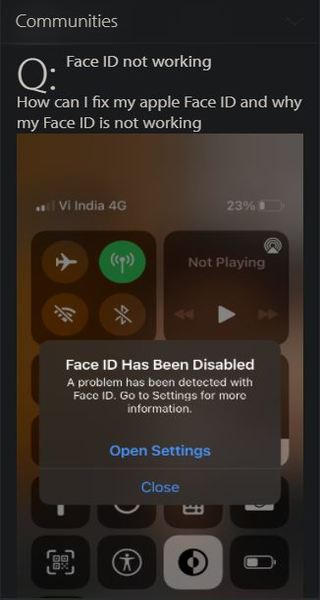
Источник
У меня такая же проблема. Это после того, как я обновился до iOS 14.7. Если после обновления с этой проблемой столкнется больше людей, я думаю, это может быть связано с обновлением iOS.
( Источник )
То же самое произошло и со мной. Произошло с 14.7, а несколько дней назад вышла 14.7.1 и та же проблема. Apple порекомендовала восстановить мой телефон, и я не хотел, чтобы они никогда не говорили, что это даже решит проблему. Этот телефон не поврежден. Я бы хотел, чтобы эту проблему можно было исправить, или нам действительно нужны телефоны на замену, поскольку это все, что делают Apple, а не халатность пользователя.
( Источник )
Если вы столкнувшись с проблемой Face ID , Apple рекомендует пользователям обновить iPhone до последней версии iOS. Но многие пользователи, обновившие свой iPhone до iOS 14.7.1, говорят, что проблема не устранена.
Если вы один из них, компания из Купертино также предлагает пользователям обратиться в службу поддержки Apple или взять свое устройство. в Apple Store, если указанное выше решение не работает.
В последнее время компания приняла подход, который включает в себя не признавать множество ошибок и молча исправлять их с помощью обновления.
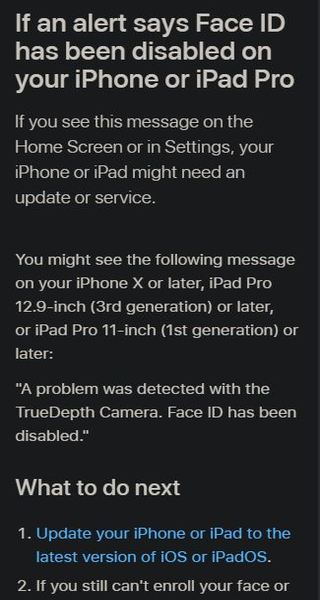
Источник
Мы надеемся, что проблема Face ID будет решена в следующем обновлении, поскольку он используется миллионов, чтобы разблокировать свои телефоны.
Конечно, вы всегда можете присоединиться к разговору и сообщить нам, если Face ID не работает для вас даже после последней версии iOS 14. 7.1 обновите в разделе комментариев ниже.
Примечание : у нас есть больше таких историй в нашем специальном Apple Section , поэтому обязательно следите за ними.
Источник избранного изображения: Apple
PiunikaWeb начинался как веб-сайт, посвященный исключительно техническим расследованиям, с упором на« сенсационные »или« эксклюзивные »новости. В мгновение ока наши истории были подхвачены такими изданиями, как Forbes, Foxnews, Gizmodo, TechCrunch, Engadget, The Verge, Macrumors и многими другими. Хотите узнать больше о нас? Зайдите сюда .